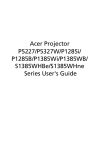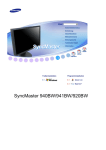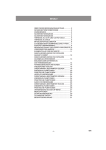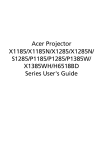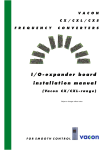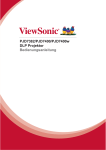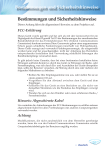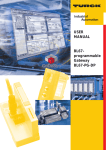Download Acer Projektor P5227/P5327W/P1285i/P1285B - HiFi
Transcript
Acer Projektor P5227/P5327W/P1285i/P1285B/ P1385Wi/P1385WB/S1385WHBe/ S1385WHne-Serie Benutzerhandbuch Copyright © 2015. Acer Incorporated. Alle Rechte vorbehalten. Acer Projektor Benutzerhandbuch Erste Ausgabe: 01/2015 Gelegentliche Änderungen der Informationen in dieser Veröffentlichung behalten wir uns ohne Ankündigung vor. Diese Änderungen werden jeweils in die folgenden Ausgaben dieses Handbuchs, zusätzlicher Dokumente oder Veröffentlichungen übernommen. Diese Firma übernimmt keine Garantie, weder ausdrücklich noch implizit, bezüglich des Inhalts dieses Handbuchs und – ohne darauf beschränkt zu sein – der unausgesprochenen Garantien von Marktgängigkeit und Eignung für einen bestimmten Zweck. Notieren Sie nachfolgend die Modellnummer, Seriennummer sowie Kaufdatum und -ort. Die Serien- und Modellnummer befinden sich auf dem Etikett an Ihrem Computer. Wenn Sie sich bezüglich Ihres Geräts an Acer Incorporated wenden, müssen Sie die Seriennummer, die Modellnummer und die Kaufdaten immer mit angeben. Kein Teil dieser Veröffentlichung darf ohne vorherige schriftliche Zustimmung von Acer Incorporated reproduziert, in einem Datenabrufsystem gespeichert oder in anderer Form oder durch andere Verfahren (elektronisch, mechanisch, durch Fotokopieren, Aufnahme oder andere Verfahren) verbreitet werden. Acer Projektor Modellnummer : ____________________________________ Seriennummer: _____________________________________ Kaufdatum: ________________________________________ Gekauft bei: ________________________________________ Acer und das Acer-Logo sind eingetragene Handelsmarken der Acer Incorporated. Die anderen hier erwähnten Produktnamen und Marken dienen nur dem Identifizierungszweck und sind Eigentum der jeweiligen Inhaber. „HDMITM, das HDMI-Logo und High-Definition Multimedia Interface sind Handelsmarken oder eingetragene Handelsmarken der HDMI Licensing LLC.” iii Informationen für Ihre Sicherheit und Komfort Lesen Sie sorgfältig diese Anweisungen. Heben Sie das Dokument für einen späteren Gebrauch auf. Befolgen Sie alle auf dem Produkt befindlichen Warnungen und Anweisungen. Vor dem Reinigen das Gerät ausschalten Trennen Sie vor dem Reinigen das Gerät vom Netz. Verwenden Sie keine flüssigen Reinigungsmittel oder Spritzreinigungsmittel. Reinigen Sie das Gerät nur mit einem angefeuchteten Tuch. Auf den Stecker als Abschaltvorrichtung achten Befolgen Sie die nachstehenden Richtlinien, wenn Sie die Stromleitung mit dem externen Netzteil verbinden oder davon trennen: • • • Installieren Sie das Speisegerät, bevor Sie die Stromleitung mit einer Netzsteckdose verbinden. Ziehen Sie die Stromleitung heraus, bevor Sie das Netzteil von dem Projektor trennen. Falls das System mehrere Stromquellen hat, dann trennen Sie alle Stromleitungen von den Stromquellen, um die Stromversorgung des Systems abzuschalten. Auf die Zugänglichkeit achten Stellen Sie sicher, dass die Netzsteckdose, in die Sie die Stromleitung einstecken, leicht zugänglich ist und sich in der Nähe des Gerätebedieners befindet. Wenn Sie die Stromversorgung des Gerätes abschalten müssen, ziehen Sie bitte unbedingt die Stromleitung aus der Netzsteckdose heraus. Warnungen! • • • Verwenden Sie das Gerät nicht in der Nähe von Wasser. Stellen Sie das Gerät nicht auf einen unstabilen Wagen, Ständer oder Tisch. Wenn das Gerät herunterfällt, kann es schwer beschädigt werden. Die Schlitze und Öffnungen dienen zur Belüftung, um einen zuverlässigen Betrieb des Gerätes zu gewährleisten und das Gerät vor einer Überhitzung zu schützen. Diese Öffnungen dürfen nicht blockiert oder zudeckt werden. Stellen Sie das Produkt nicht auf ein Bett, Sofa, Teppich oder andere ähnliche Oberflächen, da die Entlüftungsöffnungen dabei blockiert werden können. Stellen Sie das Gerät nicht in die Nähe oder auf einen Heizkörper bzw. eine Heizung. Bauen Sie das Gerät nirgends ein, es sei denn, dass eine richtige Belüftung sichergestellt ist. iv • • • Lassen Sie keine Gegenstände durch die Schlitze am Gehäuse in das Geräteinnere eindringen. Sie können dadurch mit gefährlicher Hochspannung in Berührung kommen oder einen Kurzschluss zwischen den Teilen verursachen. Ein Brand oder Stromschlag kann die Folge sein. Schütten Sie keine Flüssigkeiten auf das Gerät. Stellen Sie das Gerät nicht auf eine vibrierende Oberfläche, um Schäden an internen Komponenten und ein Leck der Batterien zu vermeiden. Verwenden Sie das Gerät nicht in einer Sport-, Übungs- oder vibrierenden Umgebung, da ein unerwarteter Kurzschluss oder Schaden an Ankern oder Lampen die Folge sein kann. Auf die Stromversorgung achten • • • • • Die Stromversorgung des Gerätes muss mit der Angabe auf dem Typenschild übereinstimmen. Sind Sie sich hinsichtlich der Spezifikationen Ihres Stromnetzes unsicher, dann nehmen Sie bitte mit Ihrem Händler oder Stromanbieter Kontakt auf. Lassen Sie keinerlei Gegenstände auf dem Stromkabel liegen. Achten Sie darauf, dass die Kabel nicht über eine begangene Raumfläche liegen. Wenn ein Verlängerungskabel verwendet wird, achten Sie bitte darauf, dass der gesamte Ampere-Nennwert der Geräte, die das Verlängerungskabel verwenden, nicht den Nennwert des Verlängerungskabels überschreitet. Achten Sie auch darauf, dass der gesamte Nennwert aller Geräte, die mit der selben Netzsteckdose verbunden werden, den Nennwert der Sicherung nicht überschreitet. Schließen Sie nicht zu viele Geräte an, um eine Überlastung der Stromleitung, Steckdosenleiste oder Steckdose zu vermeiden. Die gesamte Systemlastung darf 80% des Nennwerts der betroffenen Sicherung nicht überschreiten. Wenn Steckdosenleisten verwendet werden, darf die Belastung 80% des Eingangsnennwerts der Steckdosenleisten nicht überschreiten. Das Netzteil des Gerätes ist mit einem dreiardrigen, geerdeten Stecker ausgestattet. Der Stecker passt nur in eine geerdete Steckdose. Stellen Sie sicher, dass die Steckdose richtig geerdet ist, bevor Sie den Netzstecker einstecken. Stecken Sie den Stecker nicht in eine nichtgeerdete Steckdose ein. Nehmen Sie Kontakt mit Ihrem Elektriker für Details auf. Warnung! Bei dem Erdungspol handelt es sich um eine Sicherheitsmaßnahme. Das Verwenden einer nicht richtig geerdeten Steckdose kann einen elektrischen Schlag und/oder Verletzungen verursachen. Hinweis: Der Erdungspol bietet auch einen guten Schutz vor unerwartetem Rauschen, das aus den benachbarten elektrischen Geräten stammt und die Leistung dieses Gerätes stören kann. v • Verwenden Sie das Gerät nur mit dem mitgelieferten Stromleitungsset. Falls Sie das Set auswechseln müssen, stellen Sie bitte sicher, dass das neue Stromleitungsset die folgenden Anforderungen erfüllt: trennbarer Typ, UL-gelistet/CSA-zertifiziert, VDE-genehmigt oder äquivalent, maximal 4,5 Meter (14,76 Fuß) lang. Instandsetzen des Produkts Versuchen Sie niemals das Produkt in eigener Regie zu reparieren. Durch Öffnen des Gehäuses setzen Sie sich Hochspannung und anderen Gefahren aus. Überlassen Sie die Reparatur qualifiziertem Kundendienstpersonal. Sollte einer der folgend aufgelisteten Punkte auftreten, dann ziehen Sie bitte den Netzstecker des Gerätes heraus und nehmen Kontakt mit qualifiziertem Kundendienstpersonal auf: • • • • • • Das Netzkabel oder der Stecker ist beschädigt, hat einen Schnitt oder ist ausgefranst Flüssigkeiten sind in das Produkt eingedrungen Das Produkt wurde Regen oder Wasser ausgesetzt Das Produkt ist heruntergefallen oder das Gerät ist beschädigt Das Produkt weist eine deutliche Leistungsänderung auf, welches die Notwendigkeit einer Reparatur andeutet Das Gerät arbeitet nicht richtig, obwohl die Bedienungsanweisungen befolgt werden Hinweis: Nehmen Sie nur die Steuerungen vor, die in den Bedienungsanweisungen beschrieben sind. Eine unsachgemäße Bedienung anderer Steuerungen kann u. U. zu Schäden führen und eine langwierige Einstellarbeit eines qualifizierten Fachmanns nötig machen. Warnung! Aus Sicherheitsgründen dürfen keine unverträglichen Teile verwendet werden, wenn Komponenten hinzugefügt oder ausgewechselt werden. Wenden Sie sich für Kaufoptionen an Ihren Händler. Das Gerät und seine Erweiterungen erhalten möglicherweise kleine Teile. Halten Sie sie von kleinen Kindern fern. Weitere Sicherheitshinweise • • • Blicken Sie niemals direkt in das Objektiv des Projektors, wenn die Lampe eingeschaltet ist. Das helle Licht kann Ihren Augen schaden. Schalten Sie zuerst den Projektor und dann die Signalquellen ein. Verwenden Sie das Gerät nicht in folgenden Umgebungen: • • Eine schlecht belüftete oder eingeengte Stelle. Ein Abstand von mindestens 50cm von Wänden und ein freier Luftfluss um den Projektor ist notwendig. Eine Stelle, wo die Temperatur übermäßig hoch wird, wie z.B. innerhalb eines Fahrzeugs, dessen Fenster geschlossen sind. vi • • • • • • • • • • • • • • • • • • Eine Stelle, wo es eine hohe Feuchtigkeit, übermäßig Staub oder Zigarettenrauch gibt. Dies kann die optischen Komponenten verschmutzen, die Standzeit des Gerätes verkürzen und das Bild verdunkeln. Eine Stelle in der Nähe von Feueralarmen. Eine Stelle, deren Umgebungstemperatur über 40ºC/104ºF beträgt. Eine Stelle, deren Höhe über 10.000 Fuß beträgt. Trennen Sie unverzüglich den Projektor vom Netz, wenn irgendetwas mit ihm nicht stimmt. Betreiben Sie das Gerät nicht, wenn der Projektor Rauch, komische Geräusche oder Geruch abgibt. Ein Brand oder elektrischer Schlag kann die Folge sein. Trennen Sie in diesem Fall unverzüglich den Projektor vom Netz und nehmen Kontakt mit Ihrem Händler auf. Verwenden Sie das Gerät nicht weiter, wenn es zerbrochen ist oder heruntergefallen ist. Nehmen Sie in diesem Fall Kontakt mit Ihrem Händler für eine Untersuchung auf. Richten Sie das Projektorobjektiv nicht auf die Sonne. Ein Brand kann die Folge sein. Lassen Sie den Projektor nach dem Ausschalten den Abkühlungsvorgang beenden, bevor Sie die Stromverbindung trennen. Schalten Sie nicht häufig plötzlich die Netzstromversorgung des Projektors ab oder nehmen den Projektor während des Betriebs vom Netz. Am besten warten Sie, bis das Gebläse anhält, bevor Sie die Stromversorgung abschalten. Berühren Sie das Luftaustrittsgitter und die Bodenplatte nicht, um Verbrennungen zu vermeiden. Reinigen Sie gegebenenfalls häufig den Luftfilter. Die Temperatur im Geräteinneren kann steigen und Schäden verursachen, wenn der Filter oder die Belüftungsöffnungen mit Dreck oder Staub verstopft sind. Blicken Sie nicht während des Betriebs des Projektors in das Luftaustrittsgitter. Dies kann Ihren Augen schaden. Lassen Sie immer den Objektivverschluss geöffnet bzw. nehmen die Objektivabdeckung immer ab, wenn der Projektor eingeschaltet ist. Blockieren Sie das Projektorobjektiv nicht mit einem Gegenstand, wenn der Projektor in Betrieb ist. Der Gegenstand kann dadurch erwärmt und verformt werden oder sogar einen Brand verursachen. Drücken Sie auf die Taste HIDE auf der Fernbedienung, um die Lampe kurzfristig auszuschalten. Benutzen Sie die Lampe nicht weiter, nachdem die Nennstandzeit der Lampe erreicht wurde. Die Lampe kann in seltenen Fällen brechen. Kontaktieren Sie Ihren Händler vor Ort oder den Acer Kundendienst, wenn Sie die Lampe austauschen müssen. Das Gerät erkennt automatisch die Lebensdauer der Lampe. Bitte kontaktieren Sie Ihren Händler vor Ort oder den Acer Kundendienst für den Austausch der Lampe, wenn die Lampen-Warnmeldung angezeigt wird. Versuchen Sie niemals den Projektor auseinanderzubauen. Es gibt gefährliche Hochspannung innerhalb des Gerätes. vii • • Lassen Sie den Projektor nicht vertikal stehen. Der Projektor kann herunterfallen und Verletzungen oder Schäden verursachen. Dieser Projektor kann umgedrehte Bilder für eine Deckenmontageinstallation anzeigen. Verwenden Sie nur das Deckenmontageset von Acer, um den Projektor zu installieren. Achten Sie darauf, dass er sicher installiert wird. Vorsicht mit dem Gehör Folgen Sie bitte den nachstehenden Anweisungen, um Ihr Gehör zu schützen. • • • • • Erhöhen Sie schrittweise die Lautstärke, bis Sie deutlich und gemütlich hören können. Erhöhen Sie die Lautstärke nicht weiter, wenn Ihre Ohren sich an die Lautstärke gewöhnt haben. Hören Sie Musik nicht über längere Zeit bei einer hohen Lautstärke. Versuchen Sie nicht mit einer erhöhten Lautstärke laute Umgebungen zu übertönen. Reduzieren Sie die Lautstärke, wenn Sie die Leute, die in Ihrer Nähe sprechen, nicht hören können. Anweisungen zur Entsorgung Entsorgen Sie das elektronische Gerät nicht mit dem Hausmüll zusammen. Bitte recyceln Sie das Gerät, um die Umweltbelastung zu minimieren und die Umwelt zu schützen. Für weitere Informationen zu den Regelungen über Elektro- und Elektronik-Altgeräte (WEEE) besuchen Sie bitte http://www.acer-group.com/public/Sustainability/index.htm Hinweis zum Quecksilber Für Projektoren oder elektronische Produkte, die einen LCD/CRT-Monitor bzw. Bildschirm enthalten: Die Lampen in diesem Produkt enthalten Quecksilber und müssen gemäß den örtlichen Bestimmungen sowie der Gesetzgebung des Bundes entsorgt werden. Für weitere Informationen zu den Regelungen über Elektro- und ElektronikAltgeräte (WEEE) besuchen Sie bitte www.lamprecycle.org viii Das allererste Benutzungshinweise Was Sie tun sollten: • • Schalten Sie vor dem Reinigen das Gerät aus. • Trennen Sie das Gerät vom Stromnetz, wenn es über einen längeren Zeitraum nicht benutzt wird. Verwenden Sie zur Reinigung des Gehäuses ein weiches, mit mildem Reinigungsmittel angefeuchtetes Tuch. Was Sie nicht tun sollten: • Blockieren Sie niemals die Lüftungsöffnungen des Gerätes, da sie zur Kühlung dienen. • Benutzen Sie zur Reinigung keine Scheuermittel, Wachse oder Lösungsmittel. • Verwenden Sie das Gerät nicht unter den folgenden Umständen: • • • • In extrem heißer, kalter oder feuchter Umgebung. In besonders staubiger und schmutziger Umgebung. In der Nähe von Geräten, die starke Magnetfelder erzeugen. Unter direkter Sonneneinstrahlung. Vorsichtsmaßnahmen Befolgen Sie alle Warnhinweise, Vorsichtsmaßnahmen und Pflegehinweise in diesem Handbuch, um die Lebensdauer des Gerätes zu maximieren. Warnung: • Blicken Sie niemals direkt in das Objektiv des Projektors, wenn die Lampe eingeschaltet ist. Das helle Licht kann Ihren Augen schaden. • Das Gerät darf weder Regen noch Feuchtigkeit ausgesetzt werden, um einen Brand oder Kurzschluss zu vermeiden. • Versuchen Sie nicht das Gerät zu öffnen oder auseinander zu bauen. Es besteht die Gefahr eines Stromschlags. • Das Gerät erkennt automatisch die Lebensdauer der Lampe. Bitte kontaktieren Sie Ihren Händler vor Ort oder den Acer Kundendienst für den Austausch der Lampe, wenn die Lampen-Warnmeldung angezeigt wird. • Lassen Sie nach dem Ausschalten des Projektors das Gebläse noch einige Minuten in Betrieb, bevor Sie die Stromverbindung trennen. • • • Schalten Sie zuerst den Projektor und dann die Signalquellen ein. Verwenden Sie die Objektivabdeckung nicht, wenn der Projektor in Betrieb ist. Wenn das Ende der Lampenlebensdauer erreicht ist, erlischt die Lampe mit einem lauten Knallgeräusch. In diesem Fall lässt sich das Gerät nicht mehr einschalten, bis das Lampenmodul ausgewechselt ist. Kontaktieren Sie Ihren Händler vor Ort oder den Acer Kundendienst, um die Lampe auszutauschen. Das allererste iii viii Benutzungshinweise viii Vorsichtsmaßnahmen viii Einführung 1 Produktmerkmale 1 Lieferumfang 2 Projektor - Übersicht 3 Aussehen des Projektors 3 Bedienfeld 5 Fernbedienungslayout 6 MHL Funktion Einleitung 8 Inbetriebnahme Anschließen des Projektors Ein-/Ausschalten des Projektors 9 9 11 Einschalten des Projektors 11 Ausschalten des Projektors 12 Einstellen des Projektionsbildes 13 Einstellen der Höhe des Projektionsbildes 13 So optimieren Sie die Bildgröße und Entfernung 14 So erhalten Sie eine bevorzugte Bildgröße durch Justieren der Entfernung und des Zoomfaktors 19 Bedienung 24 Installationsmenü 24 OSD-Menüs 25 Farbe 26 Bild 28 Einstellung 32 Verwaltung 40 Audio 41 3D 41 Sprache 42 Inhaltsverzeichnis Informationen für Ihre Sicherheit und Komfort Anhang 43 Fehlerbehebung 43 Liste mit LED- und Alarm-Definitionen 47 Verwendung des/der inneren Anschlusses/Anschlüsse 48 Deckenmontage 49 Technische Daten 52 Kompatible Modi 56 Bestimmungen und Sicherheitshinweise 61 1 Produktmerkmale Für diesen Projektor wurde die Singlechip-DLP® Technologie verwendet. Zu seinen herausragenden Merkmalen gehören: • • • • • • • • • • • • • • • • • • DLP® Technologie P5227/P1285i/P1285B: Native XGA-Auflösung von 1024 x 768, Auto- / 4:3- / 16:9-Seitenverhältnis unterstützt P5327W/P1385Wi/P1385WB/S1385WHBe/S1385WHne: Native WXGAAuflösung von 1280 x 800, Auto- / Vollbild- / 4:3- / 16:9- / L.BoxSeitenverhältnis unterstützt Aktiviert die Projektion von 3D-Inhalten über DLP Link Technology: Blu-Ray 3D unterstützt „3D“ Taste auf der Fernbedienung für einen schnellen und einfachen Zugriff auf die 3D-Funktionen Acer ColorBoost-Technologie zeigt naturgetreue Farben in lebhaften, lebensechten Bildern Hohe Helligkeit und hohes Kontrastverhältnis Vielseitige Anzeigemodi ermöglichen eine optimale Leistung in jeder Situation NTSC- / PAL- / SECAM-kompatibel und HDTV (720p, 1080i, 1080p) unterstützt Geringer Stromverbrauch und ökonomischer (ECO) Modus zur Verlängerung der Lampenlebensdauer Die Funktionen DynamicBlack / ExtremeEco verringern den Stromverbrauch der Lampe und verlängern die Lebenszeit der Lampe - DynamicBlack: Ist diese Funktion eingeschaltet, stimmt der Projektor den Stromverbrauch der Lampe entsprechend der Helligkeit des projizierten Bildes dynamisch ab. Während der Projektion dunklerer Bilder reduziert sich der Stromverbrauch und der Bildkontrast wird zudem erhöht. - ExtremeEco: Der Projektor verringert den Stromverbrauch der Lampe um 70%, wenn 5 Minuten lang kein Eingangssignal festgestellt wurde. Die Acer EcoProjection-Technologie bietet eine intelligente Energieverwaltungsmethode und ermöglicht eine physikalische Leistungsfähigkeitsverbesserung. Erweiterte Trapezkorrektur für eine optimale Vorführungen Mehrsprachige Bildschirmmenüs (OSD-Menüs). Manueller Fokus / Zoomprojektionsobjektiv 2X digitale Zoom- und Schwenkfunktion Konform mit den Betriebssystemen Microsoft® Windows® 2000, XP, 7, 8, 8.1, Vista®, Macintosh LAN-Einstellungen ermöglichen die Verwaltung von Projektoren per Webbrowser Crestron kompatibel Deutsch Einführung Deutsch 2 Lieferumfang Der Projektor wird mit sämtlichen nachstehend gezeigten Komponenten geliefert. Überprüfen Sie den Lieferumfang auf Vollständigkeit. Wenden Sie sich bitte sofort an Ihren Händler, falls etwas fehlen sollte. S1385WHBe/S1385WHne P5227/P5327W/P1285i/ P1285B/P1385Wi/P1385WB Projektor Netzkabel VGA-Kabel Sicherheitskarte Benutzerhandbuch (CD-ROM) Fernbedienung Schnellstartanleitung Batterien x 2 Tragetasche (optional) Staubfilter (optional) WirelessHD Dongle Set (MWIHD1) (optional) SmartPen & PB Dongle (optional) USB WLAN Adapter (optional) Acer Projektor Multimedia (CD-ROM) (optional) Acer Projektor Multimedia Kurzanleitung (optional) 3 Deutsch Projektor - Übersicht Aussehen des Projektors Frontseite/Oberseite 1 7 S1385WHBe/S1385WHne # 1 2 Beschreibung 2 3 3 4 4 5 7 6 P5227/P5327W/P1285i/ P1285B/P1385Wi/P1385WB # 5 6 Beschreibung 1 Bedienfeld 4 HDMI (MHL)-Anschluss Micro USB-Kabel 2 Stromschalter und die Betriebsanzeige-LED 5 Projektionsobjektiv 3 Zoomring und Fokusring Fokusring 6 Fernbedienungsempfänger 7 Objektivabdeckung Deutsch 4 Rückseite 1 23 4 56 8 HDMI -1/ MHL S-VIDEO AUDIO IN 9 VGA IN -2 10 VGA IN -1 11 VGA-OUT RS232 USB MINI-B MIC IN AUDIO OUT VIDEO USB -A DC 12V OUT LAN 16 P5227/P5327W 12 1 23 15 4 56 AUDIO IN 1 23 4 5 678 HDMI -1/ MHL S-VIDEO AUDIO IN 9 VGA IN -2 10 VGA IN -1 11 VGA-OUT 11 VGA-OUT RS232 USB MINI-B AUDIO OUT VIDEO USB -A LAN Wireless Dongle DC 12V OUT 14 15 13 USB -A DC 12V OUT LAN 16 S1385WHne # 10 VGA IN -1 RS232 USB MINI-B VIDEO 9 VGA IN -2 MIC IN MIC IN AUDIO OUT 8 HDMI -1/ MHL S-VIDEO 12 15 Beschreibung 16 17 18 P1285i/P1285B/P1385Wi/P1385WB/S1385WHBe # Beschreibung 1 Audioausgang 10 Monitor Loop-throughAusgangsanschluss 2 Mikrofon Eingangsanschluss 3 Audioeingang 11 RS232-Anschluss 4 S-Video-Eingang Composite Video-Eingang 12 USB Anschluss (Typ A) (DC 5V Ausgang) 5 LAN (RJ45-Anschluss für 10/100 MEthernet) 13 USB Anschluss (Typ A) 6 Mini USB-Anschluss 7 PB Dongle Einschub 15 12V DC Ausgang 8 HDMI (MHL)-Anschluss 16 Kensington™ Schlossanschluss 9 Analog RGB Signal/HDTV/ Component Videoeingang 17 Netzanschluss 14 Wireless Dongle Anschluss (DC 5V Ausgang) 18 Winkelverstellfuß 5 P1285i/P1285B/P1385Wi/ P1385WB/S1385WHBe P5227/P5327W/S1385WHne 1 7 2 1 7 2 3 8 4 3 8 4 9 5 9 5 10 6 12 11 3 # 1 Deutsch Bedienfeld Funktion 3 Beschreibung LAMP Lampen-LED 2 Betriebsanzeige-LED Siehe Abschnitt „Ein-/Ausschalten des Projektors“. 3 Keystone (Trapezkorrektur) Damit korrigieren Sie die Bildverzerrung, die durch Kippen des Projektors entsteht. 4 Stromschalter Siehe Abschnitt „Ein-/Ausschalten des Projektors“. 5 MENU Das OSD-Menü (On Screen Display) anzuzeigen, zurück zur letzten OSD-Menüfunktion zu gelangen und um das OSD-Menü zu schließen. 6 MODE Wählt einen Anzeigemodus aus. 7 TEMP Temperatur-LED 8 SOURCE Drücken Sie auf „SOURCE“, um zwischen den Quellen RGB, Component, S-Video, Composite, HDMI (MHL) und HDTV umzuschalten. 9 Four directional select keys (Vier Pfeiltasten) Damit können Sie Elemente auswählen oder Einstellungen ändern. 10 RESYNC Durch Drücken dieser Taste wird der Projektor automatisch mit der Eingabequelle synchronisiert. 11 BACK Stopp Verwirft Ihre Auswahl oder geht zur vorherigen Seite zurück. Stoppt die Wiedergabe von Mediendateien. 12 ENTER (EINGABE) Wiedergabe/Pause Bestätigt Ihre Auswahl von Elementen. Wiedergabe/Pause der Wiedergabe von Mediendateien. Deutsch 6 Fernbedienungslayout P5227/P5327W/P1285i/ P1285B/P1385Wi/P1385WB S1385WHBe/S1385WHne 24 # Funktion Beschreibung 1 POWER (Stromversorgung) Siehe Abschnitt „Ein-/Ausschalten des Projektors“. 2 MEDIA SETUP Öffnet die MEDIEN EINRICHTUNG Seite. (für P1285i/P1285B/P1385Wi/P1385WB/S1385WHBe) 3 ZOOM (Zoomen) Mit dieser Taste zoomen Sie das projizierte Bild ein oder aus. 4 MODE Wählt einen Anzeigemodus aus. 5 Keystone Damit korrigieren Sie die Bildverzerrung, die (Trapezkorrektur) durch Kippen des Projektors entsteht. Vier Pfeiltasten Damit können Sie Elemente auswählen oder Einstellungen ändern. 6 Keypad 0~9 (Zifferntasten 0~9) Verwenden Sie die Tasten „0~9“, um ein Kennwort für die „Einstellung“ > „Sicherheit“ einzugeben. 7 VGA Mit dieser Taste wechseln Sie die Quelle auf VGA. Dieser Anschluss unterstützt analoge RGB, YPbPr (480p/576p/720p/1080i/1080p), YCbCr (480i/576i). 8 COMPONENT Mit dieser Taste wahlen Sie Component Video als Quelle aus. Dieser Anschluss unterstutzt YPbPr/ YCbCr. 9 S-VIDEO Mit dieser Taste wechseln Sie die Quelle auf S-Video. 7 Funktion Beschreibung Zum Wechsel der Quelle zu HDMI™ (oder DVI). (bei dem Modell mit HDMI™- oder DVI-Anschluss) 11 Infrared transmitter (Infrarotsender) Damit werden Signale an den Projektor gesendet. 12 FREEZE Mit dieser Taste halten Sie das Bild auf dem Bildschirm an. 13 SOURCE Drücken Sie auf „SOURCE“, um zwischen den Quellen RGB, Component, S-Video, Composite, HDMI (MHL) und HDTV umzuschalten. 14 HIDE (Verbergen) Drücken Sie auf „HIDE“, um das Bild auszublenden. Drücken Sie erneut auf diese Taste, um das Bild wieder anzuzeigen. 15 MENU Das OSD-Menü (On Screen Display) anzuzeigen, zurück zur letzten OSD-Menüfunktion zu gelangen und um das OSD-Menü zu schließen. 16 PgUp/PgDn Nur im Computermodus. Mit diesen Tasten wählen Sie die nächste oder vorherige Seite. Diese Funktion ist nur dann verfügbar, wenn der Projektor über ein USB-Kabel mit einem Computer verbunden ist. 17 VIDEO Mit dieser Taste wechseln Sie die Quelle auf Composite Video. 18 RATIO Wählt ein Seitenverhältnis. 19 WIRELESS; LAN/WiFi Mit dieser Taste wechseln Sie die Quelle auf LAN/ WLAN. (für LAN/WLAN kompatible Modelle) 20 (Keine Funktion) Rücklauf Wiedergabe/Pause Stopp Schnellvorlauf 21 SD/USB A Mit dieser Taste wechseln Sie die Quelle auf SD/USB A. Dieser Projektor unterstützt nur Dateien im JPEG-Format. (für S1385WHBe) 22 USB B Mit dieser Taste wechseln Sie die Quelle auf USB B. (für S1385WHBe) 23 3D Zum Aufruf des 3D-Menüs für die Anpassung der 3D-Einstellungen drücken. 24 Laser Aktiviert den Laserpointer für Präsentationszwecke. Diese Funktion ist nicht für Projektoren verfügbar, die auf dem japanischen Markt verkauft wurden. Deutsch # 10 HDMI™/DVI Deutsch 8 MHL Funktion Einleitung Wenn Ihr intelligentes Gerät an einen Projektor angeschlossen ist, können Sie einige Tasten auf der Fernbedienung verwenden, um Ihr intelligentes Gerät zu steuern. Drücken Sie eine Sekunde lang auf die „MODE“, um den MHL Steuerungsmodus aufzurufen oder zu verlassen. Drücken Sie nach Aufruf des MHL Steuerungsmodus auf „SOURCE“, um zwischen dem Navigationsmodus (Standard), Medienmodus und numerischen Modus zu wechseln. Beschreibung # 4 Funktion Navigationsmodus MODE Drücken Sie nach Aufruf des MHL Steuerungsmodus auf diese Taste, um zwischen dem Navigationsmodus (Standard), Medienmodus und numerischen Modus zu wechseln. Oben Oben Vier Richtungstasten Unten Unten Links Links Rechts Rechts 6 Numerischer Modus Drücken Sie eine Sekunde lang auf diese Taste, um den MHL Steuerungsmodus aufzurufen oder zu verlassen. 13 SOURCE 5 Medienmodus Keypad 0 ~ 9 (Zifferntasten 0 bis 9) (Keine Funktion) (Keine Funktion) (Keine Funktion) (Keine Funktion) Hiermit können Sie die Lautstärke verringern. (Keine Funktion) Erhöht die Lautstärke. (Keine Funktion) (Keine Funktion) (Keine Funktion) Eingabe von 0~9. 15 MENU Wechselt zum Wurzelmenü. (Keine Funktion) (Keine Funktion) 20 (Keine Funktion) Rücklauf Wiedergabe/Pause Stopp Schnellvorlauf Rücklauf/ Wiedergabe/ Auswahl oder Anhalten/ Stoppen/ Eingabe von Schnellvorlauf Elementen. der Wiedergabe Verlassen der von aktuellen Seite. Mediendateien. (Keine Funktion) Aufruf von 1. Aufruf von 2. Aufruf von 3. (Keine Funktion) 9 Deutsch Inbetriebnahme Anschließen des Projektors VGA Lautsprecher Anzeigegerät Video/ S-Videoausgabe DVD-Player, Digitalempfänger, HDTV-Empfänger RS232 Smartphone/ Tablet 3 HDTV adapter HDMI -1/ MHL S-VIDEO AUDIO IN VGA IN -2 VGA IN -1 VGA-OUT RS232 USB MINI-B MIC IN AUDIO OUT VIDEO USB -A DC 12V OUT Wireless Dongle LAN 12 13 14 11 oder oder 12 13 Deutsch 10 # Beschreibung # 9 Beschreibung 1 Netzkabel 3 RCA Component-Kabel 2 VGA-Kabel 10 HDMI (MHL)-Kabel 3 VGA-auf-Component-Video/HDTVAdapter 11 RJ45-Kabel 4 Composite-Videokabel 12 WirelessHD Dongle 5 Audiokabel 13 Wireless Dongle 6 S-Videokabel 7 RS232-Kabel 14* USB Speichergerät/USB WLAN Adapter (optional) 8 USB-Kabel Hinweis: Stellen Sie sicher, dass die Frequenz des Anzeigemodus mit dem Projektor verträglich ist, um zu gewährleisten, dass der Projektor gut mit Ihrem Computer zusammenarbeitet. Hinweis: Einige intelligente Geräte benötigen einen Konverter (vom Hersteller des intelligenten Gerätes bereitgestellt), um die MHL-Funktion zu aktivieren. Hinweis: Kompatible HDMI/MHL Dongle: WirelessHD (MWIHD1), MWA3, Android (MWND1), ChromecastTM. Hinweis: „*“ USB Laufwerkseinschränkung, unterstützt keine Stromversorgung. 11 Deutsch Ein-/Ausschalten des Projektors Einschalten des Projektors 1 Stellen Sie sicher, dass das Netzkabel und das Signalkabel richtig verbunden sind. Die Betriebs-LED blinkt daraufhin rot. 2 Schalten Sie den Projektor durch Drücken des Stromschalters am Bedienfeld oder auf der Fernbedienung ein. Die Betriebs-LED leuchtet daraufhin blau. 3 Schalten Sie die Signalquelle (Computer, Notebook, Videowiedergabegerät usw.) ein. Die Signalquelle wird automatisch erkannt (wenn die Quelle festlegen Funktion deaktiviert ist). • Falls die Meldung „Kein Signal“ auf dem Bildschirm erscheint, prüfen Sie bitte, ob die Signalkabel richtig verbunden sind. • Wenn mehrere Quellen gleichzeitig angeschlossen sind, verwenden Sie bitte die Taste „Source“ am Bedienfeld oder auf der Fernbedienung oder verwenden die entsprechende Quellentaste auf der Fernbedienung, um die Signalquelle umzuschalten. 1&2 S1385WHBe/S1385WHne P5227/P5327W/P1285i/ P1285B/P1385Wi/P1385WB Deutsch 12 Ausschalten des Projektors 1 Drücken Sie den Stromschalter, um den Projektor auszuschalten. Die folgende Meldung erscheint: „Den Stromschalter erneut drücken, um den Ausschaltvorgang fortzusetzen.“ Drücken Sie noch einmal den Stromschalter. 2 Die Betriebs-LED leuchtet jetzt konstant rot, um den Standby-Modus anzuzeigen. 3 Sie können jetzt den Netzstecker unbedenklich herauszuziehen. Bei Wahl von Sofort fortsetzen: 1 Die Betriebs-LED leuchtet ROT und blinkt schnell, nachdem der Projektor ausgeschaltet wurde. Das Gebläse arbeitet weiterhin für ca. 2 Minuten, um eine richtige Abkühlung des Systems sicherzustellen. 2 Solange das Kabel noch verbunden ist, können Sie zu jeder Zeit während des 2-Minuten-Ausschaltprozesses den Projektor wieder einschalten, indem Sie den Stromschalter drücken. 3 Sobald das System abgekühlt ist, hört die Betriebs-LED mit dem Blinken auf und leuchtet ständig rot, um den Standby-Modus anzuzeigen. 4 Jetzt ist es sicher, den Netzstecker herauszuziehen. Warnanzeigen: • „Projektor überhitzt. Die Lampe wird demnächst autom. Ausgeschaltet.“ Diese Meldung auf dem Bildschirm zeigt an, dass der Projektor überhitzt ist. Die Lampe sowie der Projektor wird automatisch ausgeschaltet, und die Temperatur-LED leuchtet ständig rot. Wenden Sie sich bitte an Ihren Händler oder das nächste Kundendienstzentrum. • „Gebläse versagt. Die Lampe wird demnächst autom. Ausgeschaltet.“ Diese Meldung auf dem Bildschirm zeigt an, dass das Gebläse ausgefallen ist. Die Lampe sowie der Projektor wird automatisch ausgeschaltet, und die Temperatur-LED blinkt. Wenden Sie sich bitte an Ihren Händler oder das nächste Kundendienstzentrum. Hinweis: Nehmen Sie mit Ihrem Händler oder unserem Kundendienstzentrum Kontakt auf, wann immer sich der Projektor automatisch ausschaltet und die Temperatur-LED ständig rot leuchtet. 13 Einstellen der Höhe des Projektionsbildes Der Projektor hat zwei höhenverstellbare Füße, mit denen die Höhe des Projektionsbildes eingestellt werden kann. So heben Sie das Projektionsbild an: 1 Mit Hilfe der vorderen Winkelverstellfüße können Sie das Bild bis zum gewünschten Anzeigewinkel nach oben verschieben. 2 Mit Hilfe der hinteren Winkelverstellfüße können Sie die Feineinstellung vornehmen. So senken Sie das Projektionsbild ab: 1 Mit Hilfe der vorderen Winkelverstellfüße können Sie das Bild bis zum gewünschten Anzeigewinkel nach unten verschieben. 2 Mit Hilfe der hinteren Winkelverstellfüße können Sie die Feineinstellung vornehmen. 1 2 Winkelverstellfuß Winkelverstellfuß Deutsch Einstellen des Projektionsbildes Deutsch 14 So optimieren Sie die Bildgröße und Entfernung Sehen Sie in der nachstehenden Tabelle nach, um die möglichen optimalen Bildgrößen in Abhängigkeit der Entfernung des Projektors von der Leinwand zu finden. • P5227 Wenn der Projektor z.B. 3 m von der Leinwand entfernt ist, dann ist eine gute Bildqualität mit den Bildgrößen von 75 bis zu 98 Zoll möglich. Hinweis: Wie in der folgenden Abbildung angezeigt ist ein Raum mit der Höhe von mindestens 160 cm erforderlich, wenn der Projektor 3 m von der Leinwand entfernt steht. Ma x . Bil dgrö ße 98" Min . Bil dgrö ße 75" Höhe: 123 cm Höhe: 160 cm Von der Grundlinie bis zum Oberrand des Bildes 3m Gewünschte Entfernung Mindestbildgröße (Min. Zoom) Maximale Bildgröße (Max. Zoom) Gewünschte Von der Von der Entfernung Diagonal Grundlinie bis Diagonal Grundlinie bis B (cm) x H B (cm) x H (m) (Zoll) zum Oberrand (Zoll) zum Oberrand (cm) (cm) <A> <B> des Bildes (cm) < B > des Bildes (cm) <C> <C> 1 25 51 x 38 41 33 66 x 50 53 1,5 37 76 x 57 61 49 99 x 75 80 2 50 102 x 76 82 65 132 x 99 107 2,5 62 127 x 95 102 81 166 x 124 133 3 75 152 x 114 123 98 199 x 149 160 3,5 87 178 x 133 143 114 232 x 174 187 4 100 203 x 152 164 130 265 x 199 214 4,5 112 228 x 171 184 147 298 x 224 240 5 125 254 x 190 205 163 331 x 248 267 6 150 305 x 228 246 196 397 x 298 320 7 175 355 x 266 286 228 464 x 348 374 8 200 406 x 305 327 261 530 x 397 427 9 225 457 x 343 368 293 596 x 447 481 10 250 508 x 381 409 326 662 x 497 534 11 275 558 x 419 450 359 728 x 546 587 12 300 609 x 457 491 391 795 x 596 641 Zoomfaktor: 1,3 x 15 P1285i/P1285B Wenn der Projektor z.B. 3 m von der Leinwand entfernt ist, dann ist eine gute Bildqualität mit den Bildgrößen von 75 bis zu 79 Zoll möglich. Hinweis: Wie in der folgenden Abbildung angezeigt ist ein Raum mit der Höhe von mindestens 133 cm erforderlich, wenn der Projektor 3 m von der Leinwand entfernt steht. Ma x . Bil dgrö ße 79" Min . Bil dgrö ße 75" Höhe: 121 cm Höhe: 133 cm Von der Grundlinie bis zum Oberrand des Bildes 3m Gewünschte Entfernung Mindestbildgröße (Min. Zoom) Gewünschte Entfernung Diagonal (m) (Zoll) <A> <B> B (cm) x H (cm) Maximale Bildgröße (Max. Zoom) Von der Grundlinie bis Diagonal zum Oberrand (Zoll) des Bildes (cm) <B> <C> B (cm) x H (cm) Von der Grundlinie bis zum Oberrand des Bildes (cm) <C> 1 24 49 x 37 40 26 54 x 40 44 1,5 36 74 x 55 61 40 81 x 60 67 2 48 98 x 74 81 53 108 x 81 89 2,5 60 123 x 92 101 66 134 x 101 111 3 75 147 x 110 121 79 161 x 121 133 3,5 84 172 x 129 142 93 188 x 141 155 4 96 196 x 147 162 106 215 x 161 177 4,5 109 221 x 165 182 119 242 x 181 200 5 121 245 x 184 202 132 269 x 202 222 6 145 294 x 221 243 159 323 x 242 266 7 169 343 x 257 283 185 376 x 282 310 8 193 392 x 294 324 212 430 x 323 355 9 217 441 x 331 364 238 484 x 363 399 10 241 490 x 368 404 265 538 x 403 444 11 265 539 x 404 445 291 591 x 444 488 12 289 588 x 441 485 318 645 x 484 532 Zoomfaktor: 1,1 x Deutsch • Deutsch 16 • P5327W Wenn der Projektor z.B. 3 m von der Leinwand entfernt ist, dann ist eine gute Bildqualität mit den Bildgrößen von 89 bis zu 115 Zoll möglich. Hinweis: Wie in der folgenden Abbildung angezeigt ist ein Raum mit der Höhe von mindestens 170 cm erforderlich, wenn der Projektor 3 m von der Leinwand entfernt steht. Max . Bil d g rö ße Min . Bil dgrö 115" ße 89" Höhe: 131 cm Höhe: 170 cm Von der Grundlinie bis zum Oberrand des Bildes 3m Gewünschte Entfernung Mindestbildgröße (Min. Zoom) Gewünschte Entfernung Diagonal (m) (Zoll) <A> <B> B (cm) x H (cm) Maximale Bildgröße (Max. Zoom) Von der Grundlinie bis Diagonal zum Oberrand (Zoll) des Bildes (cm) <B> <C> B (cm) x H (cm) Von der Grundlinie bis zum Oberrand des Bildes (cm) <C> 57 1 30 64 x 40 44 38 83 x 52 1,5 44 96 x 60 66 58 124 x 77 85 2 59 127 x 80 88 77 165 x 103 114 2,5 74 159 x 100 109 96 207 x 129 142 3 89 191 x 119 131 115 248 x 155 170 3,5 103 223 x 139 153 134 289 x 181 199 4 118 255 x 159 175 153 331 x 207 227 4,5 133 287 x 179 197 173 372 x 232 256 5 148 318 x 199 219 192 413 x 258 284 6 177 382 x 239 263 230 496 x 310 341 7 207 446 x 279 307 269 579 x 362 398 8 237 510 x 318 350 307 661 x 413 455 9 266 573 x 358 394 345 744 x 465 511 10 296 637 x 398 438 384 826 x 517 568 11 325 701 x 438 482 422 909 x 568 625 12 355 764 x 478 525 460 992 x 620 682 Zoomfaktor: 1,3 x 17 P1385Wi/P1385WB Wenn der Projektor z.B. 3 m von der Leinwand entfernt ist, dann ist eine gute Bildqualität mit den Bildgrößen von 84 bis zu 93 Zoll möglich. Hinweis: Wie in der folgenden Abbildung angezeigt ist ein Raum mit der Höhe von mindestens 125 cm erforderlich, wenn der Projektor 3 m von der Leinwand entfernt steht. Max . Bil d g rö ße Min . Bil dgrö 93" ße 84" Höhe: 114 cm Höhe: 125 cm Von der Grundlinie bis zum Oberrand des Bildes 3m Gewünschte Entfernung Mindestbildgröße (Min. Zoom) Gewünschte Entfernung Diagonal (m) (Zoll) <A> <B> B (cm) x H (cm) Maximale Bildgröße (Max. Zoom) Von der Grundlinie bis Diagonal zum Oberrand (Zoll) des Bildes (cm) <B> <C> B (cm) x H (cm) Von der Grundlinie bis zum Oberrand des Bildes (cm) <C> 42 1 28 61 x 38 38 31 67 x 42 1,5 42 91 x 57 57 46 100 x 63 63 2 56 121 x 76 76 62 133 x 83 83 2,5 70 152 x 95 95 77 167 x 104 104 3 84 182 x 114 114 93 200 x 125 125 3,5 98 212 x 133 133 108 233 x 146 146 4 113 242 x 152 152 124 267 x 167 167 4,5 127 273 x 170 170 139 300 x 188 188 5 141 303 x 189 189 155 333 x 208 208 6 169 364 x 227 227 186 400 x 250 250 7 197 424 x 265 265 217 467 x 292 292 8 225 485 x 303 303 248 533 x 333 333 9 253 545 x 341 341 279 600 x 375 375 10 281 606 x 379 379 310 667 x 417 417 11 310 667 x 417 417 340 733 x 458 458 12 338 727 x 455 455 371 800 x 500 500 Zoomfaktor: 1,1 x Deutsch • Deutsch 18 • S1385WHBe/S1385WHne Wenn sich der Projektor 3 Meter von der Leinwand entfernt befindet, wird bei einer Bildgröße von etwa 284 Zoll eine gute Bildqualität erzielt. Hinweis: Beachten Sie entsprechend der nachstehenden Abbildung, dass bei einer Entfernung von 3 Meter eine Höhe von 402 cm erforderlich ist. 284" Höhe: 402 cm Von der Grundlinie bis zum Oberrand des Bildes 3m Gewünschte Entfernung Größe der Projektionsfläche Gewünschte Von der Entfernung Diagonal Grundlinie bis (m) (Zoll) B (cm) x H (cm) zum Oberrand <A> <B> des Bildes (cm) <C> 1 95 204 x 128 134 1,5 142 306 x 191 201 2 189 408 x 255 268 2,5 237 510 x 319 335 3 284 612 x 383 402 3,5 332 714 x 446 469 4 379 816 x 510 536 4,5 426 918 x 574 603 5 474 1020 x 638 670 6 568 1224 x 765 804 7 663 1429 x 893 938 8 758 1633 x 1020 1071 9 853 1837 x 1148 1205 10 947 2041 x 1276 1339 11 1042 2245 x 1403 1473 12 1137 2449 x 1531 1607 Zoomfaktor: 1,0 x 19 Die folgende Tabelle zeigt an, wie Sie eine gewünschte Bildgröße durch Justieren der Projektorposition oder durch Verwenden des Zoomrings erreichen. • P5227 Um eine Bildgröße von 70 Zoll zu erhalten, stellen Sie den Projektor in einer Entfernung von 2,1 bis 2,8 m von der Leinwand auf und justieren Sie entsprechend den Zoomfaktor. 70" Gewünschte Bildgröße Höhe: 115 cm Von der Grundlinie bis zum Oberrand des Bildes 2,1 m 2,8 m Gewünschte Bildgröße Diagonal (Zoll) <A> B (cm) x H (cm) Gewünschte Entfernung Entfernung (m) Oben (cm) Max. Min. Von der Grundlinie bis Zoomfaktor Zoomfaktor zum Oberrand des <B> <C> Bildes < D > 30 61 x 46 40 81 x 61 1,2 1,6 1,2 49 66 50 102 x 76 1,5 2,0 82 60 122 x 91 1,8 2,4 98 70 142 x 107 2,1 2,8 115 80 163 x 122 2,5 3,2 131 90 183 x 137 2,8 3,6 147 100 203 x 152 3,1 4,0 164 120 244 x 183 3,7 4,8 197 150 305 x 229 4,6 6,0 246 180 366 x 274 5,5 7,2 295 200 406 x 305 6,1 8,0 328 250 508 x 381 7,7 10,0 410 300 610 x 457 9,2 Zoomfaktor: 1,3 x 491 Deutsch So erhalten Sie eine bevorzugte Bildgröße durch Justieren der Entfernung und des Zoomfaktors Deutsch 20 • P1285i/P1285B Um eine Bildgröße von 70 Zoll zu erhalten, stellen Sie den Projektor in einer Entfernung von 2,6 bis 2,9 m von der Leinwand auf und justieren Sie entsprechend den Zoomfaktor. 70" Gewünschte Bildgröße Höhe: 117 cm Von der Grundlinie bis zum Oberrand des Bildes 2,6 m 2,9 m Gewünschte Bildgröße Gewünschte Entfernung Entfernung (m) Oben (cm) Max. Min. Von der Grundlinie bis Zoomfaktor Zoomfaktor zum Oberrand des <B> <C> Bildes < D > Diagonal (Zoll) <A> B (cm) x H (cm) 30 61 x 46 40 81 x 61 1,5 1,7 67 50 102 x 76 1,9 2,1 84 1,2 50 60 122 x 91 2,3 2,5 101 70 142 x 107 2,6 2,9 117 80 163 x 122 3,0 3,3 134 90 183 x 137 3,4 3,7 151 100 203 x 152 3,8 4,1 168 120 244 x 183 4,5 5,0 201 150 305 x 229 5,7 6,2 251 180 366 x 274 6,8 7,5 302 200 406 x 305 7,6 8,3 335 250 508 x 381 9,4 10,4 419 300 610 x 457 11,3 Zoomfaktor: 1,1 x 503 21 P5327W Um eine Bildgröße von 70 Zoll zu erhalten, stellen Sie den Projektor in einer Entfernung von 1,8 bis 2,4 m von der Leinwand auf und justieren Sie entsprechend den Zoomfaktor. 70" Gewünschte Bildgröße Höhe: 104 cm Von der Grundlinie bis zum Oberrand des Bildes 1,8 m 2,4 m Gewünschte Bildgröße Diagonal (Zoll) <A> B (cm) x H (cm) Gewünschte Entfernung Entfernung (m) Oben (cm) Max. Min. Von der Grundlinie bis Zoomfaktor Zoomfaktor zum Oberrand des <B> <C> Bildes < D > 30 65 x 40 40 86 x 54 1,0 1,4 59 50 108 x 67 1,3 1,7 74 60 129 x 81 1,6 2,0 89 70 151 x 94 1,8 2,4 104 80 172 x 108 2,1 2,7 118 90 194 x 121 2,3 3,0 133 100 215 x 135 2,6 3,4 148 120 258 x 162 3,1 4,1 178 150 323 x 202 3,9 5,1 222 180 388 x 242 4,7 6,1 267 200 431 x 269 5,2 6,8 296 250 538 x 337 6,5 8,5 370 300 646 x 404 7,8 Zoomfaktor: 1,3 x 1,0 44 444 Deutsch • Deutsch 22 • P1385Wi/P1385WB Um eine Bildgröße von 70 Zoll zu erhalten, stellen Sie den Projektor in einer Entfernung von 2,3 bis 2,5 m von der Leinwand auf und justieren Sie entsprechend den Zoomfaktor. 70" Gewünschte Bildgröße Höhe: 94 cm Von der Grundlinie bis zum Oberrand des Bildes 2,3 m 2,5 m Gewünschte Bildgröße Gewünschte Entfernung Entfernung (m) Oben (cm) Max. Min. Von der Grundlinie bis Zoomfaktor Zoomfaktor zum Oberrand des <B> <C> Bildes < D > Diagonal (Zoll) <A> B (cm) x H (cm) 30 65 x 40 40 86 x 54 1,3 1,4 54 50 108 x 67 1,6 1,8 67 60 129 x 81 1,9 2,1 81 70 151 x 94 2,3 2,5 94 80 172 x 108 2,6 2,8 108 1,1 40 90 194 x 121 2,9 3,2 121 100 215 x 135 3,2 3,6 135 120 258 x 162 3,9 4,3 162 150 323 x 202 4,8 5,3 202 180 388 x 242 5,8 6,4 242 200 431 x 269 6,5 7,1 269 250 538 x 337 8,1 8,9 337 300 646 x 404 9,7 Zoomfaktor: 1,1 x 404 23 S1385WHBe/S1385WHne Um eine Bildgröße von 70 Zoll zu erhalten, stellen Sie den Projektor in einem Abstand von 0,7 m zur Leinwand auf. 70" Gewünschte Bildgröße Höhe: 99 cm Von der Grundlinie bis zum Oberrand des Bildes 0,7 m Gewünschte Entfernung Gewünschte Bildgröße Entfernung (m) Oben (cm) Max. Min. Von der Grundlinie bis Zoomfaktor Zoomfaktor zum Oberrand des <B> <C> Bildes < D > Diagonal (Zoll) <A> B (cm) x H (cm) 30 65 x 40 40 86 x 54 0,4 0,4 57 50 108 x 67 0,5 0,5 71 60 129 x 81 0,6 0,6 85 70 151 x 94 0,7 0,7 99 80 172 x 108 0,8 0,8 113 0,3 42 90 194 x 121 0,9 0,9 127 100 215 x 135 1,1 1,1 141 120 258 x 162 1,3 1,3 170 150 323 x 202 1,6 1,6 212 180 388 x 242 1,9 1,9 254 200 431 x 269 2,1 2,1 283 250 538 x 337 2,6 2,6 353 300 646 x 404 3,2 Zoomfaktor: 1,0 x 424 Deutsch • Deutsch 24 Bedienung Installationsmenü Es steht Ihnen ein OSD-Installationsmenü für die Installation und Wartung des Projektors zur Verfügung. Verwenden Sie nur dann diese OSDFunktion, wenn die Meldung „Kein Signal“ auf dem Bildschirm erscheint. 1 Setzen Sie den Projektor durch Drücken des Stromschalters (POWER) am Bedienfeld oder auf der Fernbedienung in Betrieb. 2 Drücken Sie die Taste „MENU“ am Bedienfeld oder auf der Fernbedienung, um das OSD-Menü für die Installation und Wartung des Projektors aufzurufen. 3 Das Hintergrundmuster dient als Orientierungshilfe, wenn Sie die Kalibrierung und Ausrichtungseinstellungen wie z.B. die Leinwandgröße, die Entfernung usw. vornehmen. Hinweis: Die OSD-Bildschirmabbildung dient lediglich zur Veranschaulichung und kann sich vom tatsächlichen Bildschirm unterscheiden. 4 Das Installationsmenü enthält verschiedene Optionen. Verwenden Sie die Taste Pfeil nach oben/unten, um eine Funktion auszuwählen. Verwenden Sie die Taste Pfeil nach links/rechts, um die Einstellung der ausgewählten Funktion zu ändern. Mit der Taste Pfeil nach rechts öffnen Sie ein Untermenü der Funktion. Ihre Einstellungsänderung wird automatisch gespeichert, wenn das Menü beendet wird. 5 Sie können zu jeder Zeit auf die Taste „MENU“ drücken, um das Menü zu beenden und zum Acer-Begrüßungsbild zurückzukehren. 25 Der Projektor hat mehrsprachige Bildschirmmenüs (OSD-Menüs), mit denen Sie Bildeinstellungen vornehmen und Parameter verändern können. Verwenden der OSD-Menüs • Drücken Sie auf „MENU“ am Bedienfeld oder auf der Fernbedienung, um das OSD-Menü zu öffnen. • Im OSD-Hauptmenü wählen Sie mit Hilfe der Tasten ein Element aus. Nachdem Sie ein gewünschtes Element aus dem Hauptmenü gewählt haben, drücken Sie bitte auf , um das entsprechende Untermenü für die Funktionseinstellung zu öffnen. • Wählen Sie mit Hilfe der Tasten ein gewünschtes Element aus. Ändern Sie mit Hilfe der Tasten die Einstellung. • Nehmen Sie ggf. wie oben beschrieben weitere Einstellungen in dem Untermenü vor. • Drücken Sie auf „MENU“ am Bedienfeld oder auf der Fernbedienung. Sie kehren daraufhin zum Hauptmenü zurück. • Drücken Sie noch einmal auf „MENU“ am Bedienfeld oder auf der Fernbedienung, um das OSD-Menü zu schließen. Das OSD-Menü wird geschlossen und der Projektor speichert automatisch die neuen Einstellungen. Hauptmenü Einstellung Untermenü Hinweis: Einige der folgenden OSD-Einstellungen könnten nicht verfügbar sein. Bitte beziehen Sie sich auf das tatsächliche OSD des Projektors. Deutsch OSD-Menüs Deutsch 26 Farbe Hier finden Sie einige für verschiedene Bildtypen optimal angepasste Werkseinstellungen. Anzeigemodus Wandfarbe • Hell: Zum Optimieren der Helligkeit. • Präsentation: Für Meeting-Präsentationen mit erhöhter Helligkeit. • Standard: Für die normale Umgebung. • Film: Für hellere und allgemeine Film/Video/ Fotowiedergabe. • Film dunkel: Für Filme mit dunklem Inhalt. • Video: Für Videowiedergaben in einer hellen Umgebung. • Bild: Für Grafiken. • Spiel: Für Spiele. • Ausbildung: Zum Schulungseinsatz. • Sport: Für Sportbilder. • Benutzer: Benutzerdefinierte Einstellungen. Hier wählen Sie eine der Wand entsprechende Farbe aus. Es stehen Ihnen die Optionen Weiß, Hellgelb, Hellblau, Rosa und Dunkelgrün zur Auswahl. Die Farbabweichung infolge der Wandfarbe wird abgeglichen, um den richtigen Bildfarbton anzuzeigen. Hier stellen Sie die Bildhelligkeit ein. Helligkeit Kontrast • Drücken Sie auf , um das Bild dunkler zu machen. • Drücken Sie auf , um das Bild heller zu machen. Hier wird der Unterschied zwischen dem hellsten und dem dunkelsten Teil des Bildes festgelegt. Die Einstellung des Kontrasts verändert die Schwarz- und Weißanteile im Bild. • Drücken Sie auf , um den Kontrast zu verringern. • Drücken Sie auf , um den Kontrast zu erhöhen. 27 Farbsättigung • Drücken Sie auf , um den Anteil der Farbe in dem Bild zu verringern. • Drücken Sie auf Bild zu erhöhen. , um den Anteil der Farbe in dem Hier können Sie die Balance der Farben Rot und Grün einstellen. Farbton • Drücken Sie auf , um den Anteil der grünen Farbe in dem Bild zu erhöhen. • Drücken Sie auf , um den Anteil der roten Farbe in dem Bild zu erhöhen. Dynamic Black Ist diese Funktion eingeschaltet, stimmt der Projektor den Stromverbrauch der Lampe entsprechend der Helligkeit des projizierten Bildes dynamisch ab. Während der Projektion dunklerer Bilder reduziert sich der Stromverbrauch und der Bildkontrast wird zudem erhöht. Gamma Diese Funktion beeinflusst die Anzeige einer dunklen Szene. Mit einem höheren Gammawert erscheint die dunkle Szene heller. Farbtemperatur Hier stellen Sie die Farbtemperatur ein. Bei einer höheren Farbtemperatur wirkt das Bild kühler; bei einer niedrigeren Farbtemperatur erscheint es wärmer. Hinweis: Im Computer-Modus werden die Funktionen „Farbsättigung“ und „Farbton“ nicht unterstützt. Deutsch Hier können Sie ein Videobild von schwarzweiß bis vollfarbig einstellen. Deutsch 28 Bild • Front unten: Dies ist die werkseitige Standardeinstellung. • Front oben: Bei dieser Funktion wird das Bild „auf den Kopf gestellt“. Dies ist für eine Deckenmontage des Projektors geeignet. • Hinten unten: Wenn Sie diese Funktion wählen, dreht der Projektor das Bild so um, dass es von hinten auf eine durchscheinende Leinwand projiziert werden kann. • Hinten oben: Bei dieser Funktion wird das Bild gespiegelt und „auf den Kopf gestellt“. So kann das Projektionsbild eines an der Decke befestigten Projektors auf eine durchscheinende Leinwand geworfen werden. • Vorne: Dies ist die werkseitige Standardeinstellung. • Hinten: Bei dieser Option wird das Bild gespiegelt, so dass der Projektor hinter einer durchscheinenden Leinwand stehen kann. • Autom.: Die Projektionsposition des Bildes wird automatisch angepasst. Projektion Projektionsmodus Projektionsort • • Tisch Decke: Für den Fall, dass der Projektor an der Decke befestigt ist, wird das Bild auf den Kopf gestellt. 29 Auto: Diese Option behält das originale Seitenverhältnis des Bildes und maximiert das Bild, um es an den physikalischen horizontalen oder vertikalen Pixeln anzupassen. • Vollbild (für WXGA/1080p Modelle): Das Bild wird unter voller Einbeziehung der horizontalen und vertikalen Pixel angezeigt. • 4:3: Das Bild wird an die Leinwand angepasst, skaliert und mit einem Seitenverhältnis von 4:3 angezeigt. • 16:9: Das Bild wird an die Leinwand angepasst, skaliert und mit einem Seitenverhältnis von 16:9 angezeigt. • L.Box (für WXGA/1080p Modelle): Behält das ursprüngliche Seitenverhältnis des Signals bei und vergrößert das Bild 1,333 fach. Seitenverhältnis Diese Funktion erlaubt Ihnen manuell die Bildverzerrung zu korrigieren, die durch Kippen des Projektors (±40 Grad) entsteht. Trapezkorrektur • V. Trapezkorrektur: Diese Funktion erlaubt Ihnen manuell die Bildverzerrung zu korrigieren, die durch Kippen des Projektors (±30 Grad) entsteht. • H. Trapezkorrektur: Diese Funktion erlaubt Ihnen manuell die Bildverzerrung zu korrigieren, die durch Kippen des Projektors (±30 Grad) entsteht. H/V Trapezkorrektur Deutsch Hier wählen Sie ein bevorzugtes Seitenverhältnis aus. • 30 Deutsch Passen Sie die Form und Größe eines Bildes manuell an, das an allen Seiten ungleichmäßig rechteckig ist. Drücken Sie wiederholt auf „MODE“, um die Ecke auszuwählen, die Sie anpassen möchten. Drücken Sie auf die vier Richtungsauswahltasten, um die Bildform anzupassen. 4 Ecken Korrektur Autom. Schrägposition Diese Funktion korrigiert automatisch die Bildverzerrung, die durch Kippen des Projektors entsteht. Trapezkorrektur Diese Funktion erlaubt Ihnen manuell die Bildverzerrung zu korrigieren, die durch Kippen des Projektors entsteht. Man. Schrägposition Diese Funktion ist nicht verfügbar, wenn Autom. Schrägposition auf „Ein“ gestellt ist. Hier können Sie die Schärfe des Bildes einstellen. Schärfe Hor. Position (Horizontale Position) • Drücken Sie auf , um die Schärfe zu verringern. • Drücken Sie auf , um die Schärfe zu erhöhen. • Drücken Sie auf verschieben. , um das Bild nach links zu • Drücken Sie auf , um das Bild nach rechts zu verschieben. Ver. Position (Vertikale Position) • Drücken Sie auf verschieben. , um das Bild nach unten zu • Drücken Sie auf , um das Bild nach oben zu verschieben. Frequenz Hier können Sie die Bildwiederholrate des Projektors an die Frequenz Ihrer Computergrafikkarte anpassen. Wenn ein senkrechter flimmernder Streifen auf dem projizierten Bild erscheint, können Sie mit dieser Funktion das Problem lösen. 31 Diese Funktion synchronisiert die Anzeigesignalfrequenz mit der Grafikkarte. Wenn das Bild wackelt oder flimmert, können Sie mit dieser Funktion das Problem lösen. Passt den Farbraum der HDMI-Bilddaten zur Verhinderung falsch angezeigter Farben an. HDMIFarbbereich • Auto: Passt den Farbraum automatisch über die Informationen vom Wiedergabegerät an. • Begr. Bereich: Verarbeitet das Eingangsbild als Daten mit begrenztem Farbraum. • Vollst. Ber.: Verarbeitet das Eingangsbild als Daten mit vollständigem Farbraum. Passt das Overscan-Verhältnis des HDMI-Bildes auf der Leinwand an. • Auto: Passt das Overscan-Verhältnis automatisch über die Informationen vom Wiedergabegerät an. • Underscan: Wendet Overscan nie auf das HDMI-Bild an. • Overscan: Wendet Overscan immer auf das HDMI-Bild an. HDMI-Suchinfo Hinweis: Im Videomodus werden die Funktionen „Hor.Trapezkorr.“, „Ver. Trapezkorr.“, „Frequenz“ und „Abstimmung“ nicht unterstützt. Hinweis: „HDMI-Farbbereich“ und „HDMI-Suchinfo“ sind nur verfügbar, wenn das Eingangssignal HDMI ist. Deutsch Abstimmung Deutsch 32 Einstellung Hier wählen Sie ein bevorzugtes Startbild aus. Wenn Sie die Einstellung ändern, wird die neue Einstellung erst nach dem Schließen des OSD-Menüs wirksam. Startbild • Acer: Das Standard-Startbild des Acer-Projektors. • Benutzer: Das Bild, das durch die Funktion „Bildschirmaufnahme” aufgenommen wurde, wird verwendet. Verwenden Sie diese Funktion, um das Startbild anzupassen. Gehen Sie folgendermaßen vor, um das Bild, das Sie als Startbild verwenden möchten, aufzunehmen. Hinweis: Bevor Sie mit den folgenden Schritten fortfahren, stellen Sie bitte sicher, dass die Funktion „Trapezkorrektur” auf den Standardwert 0 gestellt und das Seitenverhältnis auf 4:3 gestellt ist. Lesen Sie hierzu den Abschnitt „Bild”. Bildschirmaufnahme Quelle festlegen • Ändern Sie die Einstellung der Funktion „Startbild” von „Acer” in „Benutzer”. • Drücken Sie die angegebene Taste, um „Bildschirmaufnahme” zu aktivieren und damit ein benutzerdefiniertes Startbild zu erstellen. • Ein Bestätigungsaufforderungsfenster erscheint. Wählen Sie „Ja”, um das vorliegende Bild als benutzerdefiniertes Startbild zu verwenden. Wählen Sie „Nein”, um die Aufnahme abzubrechen und das Bildschirmmenü (OSD-Menü) zu schließen. • Eine Meldung erscheint, um Sie darauf aufmerksam zu machen, dass die Aufnahme im Gang ist. • Nach dem Abschließen des Aufnahmevorgangs verschwindet die Meldung und das originale Bild wird angezeigt. Bei der Auswahl von „Ein” wird die Funktion aktiviert und beim Wechsel von Eingangssignalen müssen Sie „SOURCE” am Bedienfeld oder auf der Fernbedienung, oder die Quellentaste auf der Fernbedienung drücken. Wenn diese Funktion deaktiviert ist, wird der Projektor die Quelle automatisch erkennen. 33 VGA OUT (Standby) Wählen Sie „Ein“, um diese Funktion zu aktivieren. Der Projektor kann ein VGA-Signal ausgeben, wenn er im Standbymodus ist und die Anschlüsse VGA IN (oder VGA IN 1) und VGA OUT richtig mit den Geräten verbunden sind. Der Standby-Stromverbrauch wird durch Aktivieren dieser Funktion geringmäßig erhöht. DC 5V Out (Standby) Wählen Sie „Ein“, um diese Funktion zu aktivieren. Das micro USB-Kabel im Projektor und der DC 5V Ausgang/ USB A Port (falls vorhanden) an der Rückseite des Projektors können im Standbymodus 5V abgeben. Der Standby-Stromverbrauch wird durch Aktivieren dieser Funktion geringmäßig erhöht. Drücken Sie auf Zurücksetzen , nachdem Sie „Ja“ gewählt haben, um die Anzeigeeinstellungen in allen Menüs auf die werkseitigen Standardwerte zurückzusetzen. Deutsch Verd. Untertitel Sie können einen bevorzugten „Verd. Untertitel“-Modus wie CC1, CC2, CC3 oder CC4 auswählen (CC1 zeigt Captions in der Standardsprache Ihrer Region an). Wählen Sie „Aus“, um die Funktion „Verd. Untertitel“ auszuschalten. Diese Funktion ist nur dann verfugbar, wenn ein Composite-Video- oder S-Video-Eingabesignal gewahlt ist und sein Systemformat NTSC ist. 34 Deutsch Sicherheit Dieser Projektor bietet dem Verwalter eine nützliche Sicherheitsfunktion, um die Benutzung des Projektors zu verwalten. Drücken Sie auf , um die Einstellung der Funktion „Sicherheit“ zu ändern. Wenn die Sicherheitsfunktion aktiviert ist, müssen Sie zuerst das „Administratorkennwort“ eingeben, bevor Sie die Sicherheitseinstellung vornehmen können. Die werkseitige Standardeinstellung für das „Administratorkennwort“ ist „1234“. Sicherheit • Wählen Sie „Ein“, um die Sicherheitsfunktion zu aktivieren. Sie müssen das Kennwort je nach dem festgelegten „Sicherheitsmodus“ eingeben. Einzelheiten hierzu finden Sie in dem Abschnitt „Benutzerkennwort“. • Wählen Sie „Aus“, um den Projektor ohne Kennwortabfrage einschalten zu können. Abschaltung (Minuten) Sobald die Funktion „Sicherheit“ auf „Ein“ eingestellt ist, können Sie die Timeout-Funktion einstellen. • Drücken Sie auf , um die Überschreitungszeit zu wählen. • Der Bereich kann 10 bis 990 Minuten sein. • Nach dem Ablauf der Zeit wird die Eingabe des Kennworts erneut verlangt. • Die werkseitige Standardeinstellung der Funktion „Abschaltung (Minuten)“ ist „Aus“. • Sobald die Sicherheitsfunktion aktiviert ist, wird beim Einschalten des Projektors die Eingabe des Kennworts verlangt. Sowohl das „Benutzerkennwort“ als auch das „Administratorkennwort“ wird in diesem Aufforderungsdialogfenster angenommen. 35 Sicherheit • Drücken Sie auf , um das „Benutzerkennwort festlegen“ einzurichten oder zu ändern. • Stellen Sie mit Hilfe der Nummerntasten auf der Fernbedienung Ihr Kennwort ein und drücken anschließend auf „MENU“, um Ihre Einstellung zu bestätigen. • Drücken Sie auf • Geben Sie erneut das Kennwort für das Feld „Kennwort bestätigen“ ein. • Das Kennwort sollte 4 bis 8 Ziffern haben. • Wenn die Option „Kennwort nur nach Einstecken des Netzsteckers abfragen“ gewählt wird, dann wird die Eingabe des Kennworts bei jedem Anschließen des Netzkabels verlangt. • Wenn die Option „Kennwort bei jedem Einschalten des Projektors abfragen.“ gewählt ist, dann wird die Eingabe des Kennworts bei jedem Einschalten des Projektors verlangt. , um die Ziffern zu löschen. Administratorkennwort Sie können das „Administratorkennwort“ eingeben, wenn das Dialogfenster „Administratorkennwort eingeben“ oder „Kennwort eingeben“ erscheint. • Drücken Sie auf , um das „Administratorkennwort“. • Die werkseitige Standardeinstellung für das „Administratorkennwort“ ist „1234“. Falls Sie das Administratorkennwort vergessen, gehen Sie bitte wie folgt vor, um das Administratorkennwort abzurufen: • Geben Sie das einmalige, 6-stellige „Universalkennwort“, das Sie auf der mit dem Projektor mitgelieferten Sicherheitskarte finden, ein. Der Projektor nimmt dieses einmalige Kennwort immer an, egal wie das Administratorkennwort lautet. • Wenden Sie sich bitte an ein AcerKundendienstzentrum, falls diese Sicherheitskarte verloren gegangen ist. Deutsch Benutzerkennwort festlegen Deutsch 36 Sicherheit LAN Benutzerstartbild verrgl Diese Funktion ist standardmäßig „AUS“ geschaltet. Wenn sie „EIN“ geschaltet ist, wird der Startbildschirm gesperrt und kann nicht von den Funktionen „Startbild“ und „Bildschirmaufnahme“ geändert werden. LAN Die Vorgabe ist „Aus”. Zum Aktivieren der LANVerbindung wählen Sie „Ein”. LAN IP/Mask (LAN-IP/-Maske) Geben Sie die IP- und Maske-Adresse an. LAN zurücksetzen Zum Rücksetzen sämtlicher Einstellungen der ExtrasSeite auf die Werksvorgaben drücken Sie , nachdem Sie „Ja” ausgewählt haben. LAN/WLAN LAN/WLAN Die Vorgabe ist „Aus”. Zum Aktivieren der LANVerbindung wählen Sie „Ein”. LAN IP/Mask (LAN-IP/-Maske) Geben Sie die IP- und Maske-Adresse an. LAN zurücksetzen Zum Rücksetzen sämtlicher Einstellungen der ExtrasSeite auf die Werksvorgaben drücken Sie Sie „Ja” ausgewählt haben. , nachdem 37 • Nutzen Sie den Acer SmartPen, indem Sie zum Aktivieren dieser Funktion „Ein“ auswählen. Verb.-Kanal • Stellen Sie einen Kanal zur Differenzierung zwischen Projektoren und zur Kommunikation mit dem Acer SmartPen ein. Doppelklick-Geschw. SmartPen • Passen Sie die Doppelklick-Geschwindigkeit Ihres Stifts an, damit er je nach Bedarf schneller oder langsamer reagiert. Pairing • Um ein Pairing mit einem Stift durchzuführen, wählen Sie „Pairing“ und folgenden Sie den Anweisungen auf dem Bildschirm. Um ein Pairing mit einem Stift aufzuheben, wählen Sie „Aufheben“ und folgenden Sie den Anweisungen auf dem Bildschirm. Informationen • Zeigt weitere Informationen über den intelligenten Stift wie z.B. Batterieleistung und Funkstärke an. Weitere Einzelheiten entnehmen Sie bitte den Notizen nach dieser Tabelle. Deutsch Sie können Acer SmartPen alternativ zu Ihrer regulären Computermaus einsetzen. Halten Sie den Stift einfach in der Hand; richten Sie ihn zum Zeigen, Klicken und Zeihen auf das projizierte Bild. Dies bietet Ihnen mehr Flexibilität bei der Bedienung Ihres Computers, ohne dass Sie direkt danebenstehen müssen. Stiftfunktion Deutsch 38 Über LAN-Einstellungen Hinweis 1: Ein Überblick über die Externnetzwerkbetrieb-Seite Siehe Hinweise 2 und 3. Klicken Sie zum Umschalten der Quellen auf das gewünschte Signal. Diese Schaltflächen funktionieren wie die Elemente in den OSD-Menüs, ProjektorBedienfeld oder Fernbedienung. Hinweis 2: Ein Überblick über die Extras-Seite Sie können Projektordat en eingeben. Sie können die LANSteuerungsei nstellungen anpassen. Hinweis 3: Die Infoseite zeigt Projektordaten und Status. Sie können Benutzer-/ Administratorkennwort festlegen, um eine unberechtigte Nutzung der Externnetzwerkbetrieb-/Extras-Seiten zu unterbinden. 39 Deutsch Über die Acer SmartPen-Einstellungen Hinweis 1: Vorbereitungen 1. Verbinden Sie den Projektor über ein USB- und VGA-Kabel mit Ihrem Computer. 2. Schalten Sie Ihren Projektor ein; stellen Sie sicher, dass er das Computerbild anzeigt. 3. Stecken Sie den PB Dongle in die PB Buchse am Projektor. HDMI -1/ MHL S-VIDEO AUDIO IN VGA IN -2 VGA IN -1 VGA-OUT RS232 USB MINI-B MIC IN AUDIO OUT VIDEO USB -A Wireless Dongle LAN DC 12V OUT 13 4. Aktivieren Sie den Stift, indem Sie „Ein” im Menü Einstellung > SmartPen > Stiftfunktion auswählen. Die Verbindungsleuchte des Stifts beginnt zu blinken. 5. Richten Sie den Stift zum Zeigen, Klicken und Ziehen auf die Leinwand. Hinweis 2: Übersicht über den interaktiven Stift Spitze Linke Maustaste Rechte Maustaste Informationstaste Verbindungsleuchte USB-Anschluss Ein/Aus-Schalter Hinweis 3: Akku aufladen 1. Sie können den Akku aufladen, indem Sie die Klappe an der Rückseite öffnen; dahinter verbirgt sich der USB-Anschluss. 2. Nehmen Sie das USB-Kabel; schließen Sie das kleinere Ende am Stift und das größere Ende an einem Computer an. Achten Sie darauf, dass der Computer eingeschaltet ist. 3. Die Akkuleuchte bleibt während des Ladevorgangs eingeschaltet. Nach Abschluss des Ladevorgangs schaltet sich die Leuchte aus. Sie können das USB-Kabel dann trennen oder angeschlossen lassen. 40 Deutsch Hinweis 4: Weitere Hinweise zur Benutzung des Stifts 1. Stehen Sie nicht allzu weit von der Leinwand entfernt. Je näher Sie sich an der Leinwand befinden, desto leistungsstärker ist der Stift. 2. Halten Sie den Stift wie eine Fernbedienung bzw. einen normalen Stift. 3. Es dauert etwa 3 bis 4 Stunden, bis der Akku vollständig aufgeladen ist; dies gewährleistet einen kontinuierlichen Betrieb von 30 Stunden. Der Akku ist lediglich wiederaufladbar - er kann nicht vom Benutzer repariert oder ersetzt werden. 4. Vermeiden Sie Schatten! Der Stift funktioniert nicht richtig, wenn sich die Spitze im Schatten befindet bzw. auf einen Schatten zeigt. Verwaltung ECO-Modus Wählen Sie „Ein“, um die Projektorlampe zu dämpfen und damit den Stromverbrauch zu reduzieren, Rauschen zu reduzieren und die Lampenlebensdauer zu verlängern. Wählen Sie „Aus“, um in den Normalmodus zu wechseln. Große Höhe Wählen Sie „Ein“, um den Modus „Große Höhe“ zu aktivieren. Das Gebläse des Projektors wird ununterbrochen mit voller Geschwindigkeit betrieben, um den Projektor abzukühlen, wenn diese Funktion eingeschaltet ist. Abschaltmodus • Sofort aus: Durch zweimaliges Drücken des Ein-/ Ausschalters können Sie den Projektor ohne Kühlung durch das Gebläse sofort ausschalten. • Sofort fortsetzen: Hiermit können Sie den Projektor innerhalb von 2 Minuten sofort neu starten, nachdem er ausgeschaltet wurde. Auto-Aus (Minuten) Der Projektor wird automatisch ausgeschaltet, wenn keine Signaleingabe innerhalb der festgelegten Zeit erkannt wurde. Gerät ein Wählen Sie „Ein“, um diese Funktion zu aktivieren. Der Projektor wird sich automatisch einschalten, wenn die Stromversorgung über das Stromkabel erfolgt. Lampenstd. Hier wird die gesamte Betriebszeit der Lampe angezeigt (in Stunden). Lampenwechsel Erinnerung Hier entscheiden Sie, ob die Meldung zur Erinnerung an das Auswechseln der Lampe angezeigt werden soll. Diese Meldung wird angezeigt, wenn die verbleibende Lebensdauer der Lampe 30 Stunden erreicht hat. Reset Lampe Wählen Sie „Ja“ und drücken dann die Taste Betriebszeit der Lampe auf 0 zurückzusetzen. , um die 41 Lautstärke • Drücken Sie auf verringern. , um die Lautstärke zu • Drücken Sie auf , um die Lautstärke zu erhöhen. Mikrofon Lautstärke • Drücken Sie auf zu verringern. , um die Mikrofonlautstärke • Drücken Sie auf , um die Mikrofonlautstärke zu erhöhen. Stumm • Wählen Sie „Ein“, um die Audioausgabe verstummen zu lassen. • Wählen Sie „Aus“, um die Lautstärke wiederherzustellen. Wählen Sie diese Funktion, um die Ein-/Ausschaltlautstärke Benachrichtigungslautstärke einzustellen, wenn Sie den Projektor ein/ausschalten. Diese Funktion erlaubt Ihnen die Lautstärke jeder Warnmeldung einzustellen. Alarmlautstärke 3D Wähle Sie „Ein”, um die von der TI DLP 3D-Technologie unterstützte 3D-Funktion zu aktivieren. • Ein: Wählen Sie dieses Element, wenn Sie eine 3D-Brille von DLP, eine Quad Buffer-Grafikkarte (NVIDIA, ATI usw.) und eine Datei im HQFS-Format oder eine DVD mit entsprechendem SW-Player nutzen. • Aus: Deaktiviert den 3D-Modus. 3D 3D-Format Wenn die 3D-Inhalt nicht richtig dargestellt werden, können Sie ein 3D-Format wählen, dass dem angezeigten 3D-Inhalt am besten entspricht, um ein optimales Ergebnis zu erreichen. 3D-Synchr. Umkehren Wenn Sie beim Tragen der 3D-Brille von DLP ein Einzel- oder überlappendes Bild sehen, müssen Sie möglicherweise „Invertieren“ ausführen, damit die Links-/Rechts-Bildfolge besser übereinstimmt und somit ein korrektes Bild erzielt wird (bei DLP 3D). 24P 3D Wählen Sie 96Hz oder 144Hz für 24p 3D. Deutsch Audio Deutsch 42 Wählen Sie zur Anzeige der 3D-Warnmeldung die Option „Ein“. 3DWarnmeldung Hinweis: Unterstützte 3D-Signalfrequenzen: Typ der Signalquelle Unterstützte Frequenz Video/S-Video/ComponentVideo HQFS 3D (480i@60Hz), 576i@50Hz VGA/HDMI (PC-Modus) 640 x 480@50/60/100/120Hz 800 x 600@50/60/100/120Hz 1024 x 768@50/60/100/120Hz 1280 x 800@50/60/100/120Hz (RB) HDMI (Videomodus) HQFS 3D (480i@60Hz), 576i@50Hz, Bildkombi (1080p@23,98/24Hz, 720p@50/60Hz) Seite-an-Seite Horizontal (1080i@50/60Hz, 1080p@50/60Hz) Oben/Unten (720p@50/60Hz, 1080p@23,97/ 24Hz, 1080p@50/60Hz) Er muss die Einstellungen des 3D-Anwendungsprogramms der Grafikkarte zur Korrektur der 3D-Anzeige ändern. Die SW-Player, wie beispielsweise der Stereoscopic Player und DDD InDef Media Player, unterstützen Dateien im 3D-Format. Sie können diese Player von den nachstehenden Internetseiten herunterladen. - Stereoscopic Player (Testversion): http://www.3dtv.at/Downloads/ Index_en.aspx - DDD TriDef Media Player (Testversion): http://www.tridef.com/download/ TriDef-3-D-Experience-4.0.2.html Hinweis: „3D-Synchr. Umkehren“ und „3D-Format“ sind nur verfügbar, wenn „3D“ aktiviert ist. Sprache Hier können Sie eine Sprache für die OSD-Menüs auswählen. Sprache Verwenden Sie auszuwählen. oder , um eine bevorzugte Sprache 43 Deutsch Anhang Fehlerbehebung Falls Probleme mit dem Acer Projektor auftreten, sehen Sie bitte in der folgenden Fehlerbehebungsanleitung nach. Wenden Sie sich bitte an Ihren Händler oder das nächstgelegene Kundendienstzentrum, wenn Ihr Problem sich nicht beseitigen lässt. Bildprobleme und Lösungen # 1 2 Problem Es wird kein Bild angezeigt. Bild nur teilweise, rollend oder falsch angezeigt (beim PC, Windows 95/98/ 2000/XP/Win7/ Vista) Lösung • Stellen Sie sicher, dass sämtliche Kabel wie im Abschnitt „Inbetriebnahme“ beschrieben richtig verbunden sind. • Überprüfen Sie, ob die Kontaktstifte der Anschlüsse verbogen oder abgebrochen sind. • Stellen Sie sicher, dass der Projektor eingeschaltet ist. • Drücken Sie auf „RESYNC“ am Bedienfeld oder auf der Fernbedienung. • Im Fall eines falsch angezeigten Bildes: • Öffnen Sie „Arbeitsplatz“ > „Systemsteuerung“ und klicken dann doppelt auf das „Anzeige“Symbol. • Wählen Sie den Registerreiter „Einstellungen“. • Stellen Sie sicher, dass die Anzeigeauflösungseinstellung 1600 x 1200, 1920 x 1080 oder weniger beträgt. • Klicken Sie auf die Schaltfläche „Erweitert...“. Falls das Problem bestehen bleibt, muss auch die Einstellung des verwendeten Monitors wie folgt geändert werden: • Stellen Sie sicher, dass die Anzeigeauflösungseinstellung 1600 x 1200, 1920 x 1080 oder weniger beträgt. • Klicken Sie auf die Schaltfläche „Ändern“ auf der Registerkarte „Monitor“. • Klicken Sie auf „Alle Geräte anzeigen“ > „Standardmonitortypen“ im Feld „Hersteller“ und dann die benötigte Auflösung aus dem „Modelle“-Feld. • Stellen Sie sicher, dass die Anzeigeauflösungseinstellung des Monitors 1600 x 1200, 1920 x 1080 oder weniger beträgt. Deutsch 44 3 Bild nur teilweise, rollend oder falsch angezeigt (Bei Notebooks) • Drücken Sie auf „RESYNC“ am Bedienfeld oder auf der Fernbedienung. • Im Fall eines falsch angezeigten Bildes: • • 4 5 6 Der Bildschirm des NotebookComputers zeigt die Präsentation nicht an. Das Bild wackelt oder flimmert. Das Bild hat einen senkrechten flimmernden Streifen. Führen Sie zuerst die oben beschriebenen Schritte für Punkt 2 zur Einstellung der Auflösung des Computers aus. Schalten Sie die Ausgabeeinstellungen um, indem Sie z.B. auf [Fn]+[F4], Compaq [Fn]+[F4], Dell [Fn]+[F8], Gateway [Fn]+[F4], IBM [Fn]+[F7], HP [Fn]+[F4], NEC [Fn]+[F3], Toshiba [Fn]+[F5 ] • Wenn Sie Probleme bei der Änderung der Auflösung haben oder das Bild am Monitor hängen bleibt, sollten Sie alle Geräte inklusive des Projektors neu starten. • Bei Verwendung eines Notebook-PCs mit Microsoft® Windows®: Manche Notebook-PCs deaktivieren ihren eigenen Bildschirm, wenn ein zweites Anzeigegerät angeschlossen ist. Wie Sie den Notebook-Bildschirm aktivieren, erfahren Sie von der Dokumentation Ihres Notebooks. • Bei Verwendung eines Notebooks mit dem Betriebssystems von Apple® Mac®: Öffnen Sie „Display“ unter „System Preference“ und stellen „Video Mirroring“ auf „On“. • Korrigieren Sie das Bild über die Funktion „Abstimmung“. Lesen Sie hierzu den Abschnitt „Bild“. • Ändern Sie auf Ihrem Computer die Farbeinstellung für den Monitor. • Ändern Sie die Einstellung der Funktion „Frequenz“. Lesen Sie hierzu den Abschnitt „Bild“. • Überprüfen Sie den Anzeigemodus der Grafikkarte und ändern ihn gegebenenfalls in einen mit diesem Projektor kompatiblen Modus. 45 8 9 10 11 Das Bild ist unscharf. Das Bild ist bei einer DVDWiedergabe im „Breitbild“Format langgestreckt. Bild zu klein oder zu groß Das Bild hat schräge Seiten Das Bild ist falsch herum. • Stellen Sie die Bildschärfe über den Fokusring des Projektors ein. • Vergewissern Sie sich, dass die Projektionsleinwand innerhalb des erforderlichen Abstands aufgestellt ist: P5227: 6,1 bis 30,2 Fuß (1,9 bis 9,2 Meter) P5327W: 5,2 bis 25,7 Fuß (1,6 bis 7,8 Meter) P1285i/P1285B: 7,4 bis 37,2 Fuß (2,3 bis 11,3 Meter) P1385Wi/P1385WB: 6,4 bis 31,8 Fuß (1,9 bis 9,7 Meter) S1385WHne/S1385WHBe: 2,4 bis 10,4 Fuß (0,7 bis 3,2 Meter) Weitere Informationen sind im Abschnitt „So erhalten Sie eine bevorzugte Bildgröße durch Justieren der Entfernung und des Zoomfaktors“ angegeben. Wenn Sie eine DVD wiedergeben, die im anamorphen oder 16:9-Seitenverhältnis kodiert ist, müssen Sie gegebenenfalls die folgenden Einstellungen vornehmen: • Wenn Sie einen DVD-Titel im 4:3-Format wiedergeben, ändern Sie bitte über das OSD-Menü des Projektors das Format in 4:3. • Wenn das Bild auch dann noch langgestreckt ist, müssen Sie das Seitenverhältnis ändern. Bitte stellen Sie auf Ihrem DVD-Player das Seitenverhältnis auf 16:9 (Breitbild) ein. • Bedienen Sie den Zoomregler oben auf dem Projektor. • Rücken Sie den Projektor näher an die Leinwand oder weiter von der Leinwand weg. • Drücken Sie auf „MENU“ am Bedienfeld oder auf der Fernbedienung. Sehen Sie im Abschnitt „Bild“ > „Seitenverhältnis“ nach und probieren es mit verschiedenen Einstellungen. • Ändern Sie, wenn möglich, die Position des Projektors, so dass er in der Mitte und unterhalb der Leinwand steht. • Drücken Sie die Trapezkorrekturtasten am Bedienfeld oder auf der Fernbedienung, bis das Bild rechteckig erscheint. • Drücken Sie auf „MENU“ am Bedienfeld oder auf der Fernbedienung, um das OSD-Menü zu öffnen. Gehen Sie zu „Bild“ um Einstellungen vorzunehmen. • Wählen Sie „Bild“ > „Projektionsmodus“ und dann „Bild“ > „Projektionsort“ im OSD Menü und ändern die Projektionsrichtung. Deutsch 7 Deutsch 46 Probleme mit dem Projektor # Zustand Lösung 1 Der Projektor reagiert auf keine Steuerung Schalten Sie, wenn möglich, den Projektor aus, ziehen das Netzkabel heraus und warten für mindestens 30 Sekunden, bevor Sie das Netzkabel wieder anschließen. 2 Die Lampe erlischt oder macht einen Knall. Wenn das Ende der Lampenlebensdauer erreicht ist, erlischt die Lampe mit einem lauten Knallgeräusch. In diesem Fall lässt sich das Gerät nicht mehr einschalten, bis das Lampenmodul ausgewechselt ist. Kontaktieren Sie Ihren Händler vor Ort oder den Acer Kundendienst, um die Lampe auszutauschen. OSD-Meldungen # 1 Zustand Meldung Lösung Gebläse versagt - Das Systemgebläse funktioniert nicht. Gebläse versagt. Die Lampe wird demnächst autom. Ausgeschaltet. Projektor überhitzt - Die empfohlene Betriebstemperatur des Projektors wurde überschritten. Der Projektor muss abgekühlt werden, bevor er weiter verwendet werden darf. Bitte prüfen Sie auch, ob die Staubfilter installiert sind. Sind die Staubfilter von Staub verstopft, reinigen Sie sie bitte. Projektor überhitzt. Die Lampe wird demnächst autom. Ausgeschaltet. Lampe auswechseln - Die Lampe erreicht bald seine Standzeit. Bereiten Sie sich vor, sie bald auszuwechseln. Die Lampe kommt an ihr Ende für eine Nutzung mit voller Leistung. Auswechseln empfohlen. 47 Deutsch Liste mit LED- und Alarm-Definitionen LED-Meldungen Meldung Betriebs-LED LED „LAMP“ LED „TEMP“ Rot Blau Rot Rot Standby (Netzkabel angeschlossen) V -- -- -- Netzschalter EIN -- V -- -- Lampen-Neuversuch -- Schnell blinkend -- -- Ausschalten (AbkühlModus) Schnell blinkend -- -- -- Ausschalten (Abkühlung fertig) V -- -- -- Fehler (Überhitzung) -- V -- V Fehler (Gebläse versagt) -- V -- Schnell blinkend Fehler (Lampe versagt) -- V V -- Fehler (Farbrad versagt) -- V Schnell blinkend -- Deutsch 48 Verwendung des/der inneren Anschlusses/ Anschlüsse Schalten Sie den Projektor aus, indem Sie den Stromschalter drücken . Lassen Sie den Projektor mindestens 45 Minuten lang abkühlen. Trennen Sie das Gerät vom Stromnetz. 1 Lösen Sie die Abdeckungsschraube(n) mithilfe eines Schraubenziehers. (Abbildung #1) 2 Drücken Sie die Abdeckung nach oben und nehmen Sie sie ab. (Abbildung #2) 3 Suchen Sie nach dem HDMI (MHL) Anschluss neben dem Fokus-/Zoomring. 4 Schließen Sie den WirelessHD Dongle (MWIHD1) oder einen anderen HDMI/MHL Dongle an den HDMI (MHL) Anschluss an. (Abbildung #3) 5 Ein micro USB-Kabel ist ebenfalls erhältlich, wenn Sie den HDMI/MHL Dongle mit Strom versorgen müssen. 6 Bringen Sie die Abdeckung wieder an und ziehen Sie die Schraube(n) fest. (Abbildung #4 - #5) 4 2 1 5 5 1 3 oder 3 49 Möchten Sie den Projektor mit einer Deckenmontagevorrichtung installieren, dann folgen Sie bitte den nachstehenden Schritten: Bohren Sie vier Löcher in eine solide, massive Stelle an der Decke und bringen dann die Montageplatte an. m m m 13 m 20 1 .9 49mm mm 8.4 130 mm Hinweis: Die Schrauben werden nicht mitgeliefert. Bitte kaufen Sie die für Ihre Decke geeigneten Schrauben. 2 Bringen Sie mit passenden Schrauben die Stange an. Deckenmontageplatte - An der Decke befestigen Kurze Stange Lange Stange Verlängerungsstange Mutter Schraubentyp A Länge: 50 mm/ Durchmesser: 8 mm - Inbusschlüssel - Zum Festziehen/Lösen Festspannschraube Mittlere Stange Deutsch Deckenmontage Deutsch 50 3 Verwenden Sie so viele Schrauben, wie es für die Projektorgröße angemessen ist, um den Projektor an dem Halteblech zu befestigen. Schraubentyp B Große Unterlegscheibe Kleinere Unterlegscheibe Projektorhalteblech Hält den Projektor und erlaubt Anpassungen Abstandhalter - Zur Wärmezerstreuung Hinweis: Es ist ratsam einen angemessenen Abstand zwischen dem Halteblech und dem Projektor zu halten, um eine ausreichende Wärmezerstreuung zu gewährleisten. Verwenden Sie gegebenenfalls zwei Unterlegscheiben zur zusätzlichen Unterstützung. 4 Bringen Sie das Halteblech an der Stange an. Festspannschraube Mutter Schraubentyp A Länge: 50 mm / Durchmesser: 8 mm Inbusschlüssel - Zum Festziehen/Lösen 51 Verstellen Sie gegebenenfalls den Winkel und die Position. Deutsch Festspannschraube Inbusschlüssel 30 Inbusschlüssel Festspannschraube Hinweis: In der folgenden Tabelle finden Sie den passenden Schrauben- und Unterlegschreibentyp für jedes Modell. Schrauben mit einer Durchmesser von 4 mm sind in der Schraubentüte beigelegt. Schraubentyp B Unterlegscheibentyp Durchmesser (mm) Länge (mm) Groß Klein 4 25 V V 19,23 mm 48,39 mm 89,40 mm 5 121,61 mm Deutsch 52 Technische Daten Die nachstehenden technischen Daten können ohne Ankündigung geändert werden. Die endgültigen technischen Daten entnehmen Sie bitte den von Acer für den Vertrieb veröffentlichen Angaben. Projektionssystem DLP™ Auflösung • P5227/P1285i/P1285B: Nativ: XGA (1024 x 768) Maximum: UXGA (1600 x 1200), 1080p (1920 x 1080), WUXGA (1920 x 1200) (unterstützt nur Reduce Blanking) • P5327W/P1385Wi/P1385WB/S1385WHBe/S1385WHne: Nativ: WXGA (1280 x 800) Maximum: UXGA (1600 x 1200), 1080p (1920 x 1080), WUXGA (1920 x 1200) (unterstützt nur Reduce Blanking) Computerkompatibilität Weitere Informationen sind im Abschnitt „Kompatible Modi“ angegeben. Videokompatibilität NTSC (3,58/4,43), PAL (M/N), PAL 60, SECAM, HDTV (720p, 1080i, 1080p), EDTV (480p, 576p), SDTV (480i, 576i) Seitenverhältnis Auto, 4:3, 16:9, Vollbild, L.Box Mögliche Anzeigefarben 1,07 Milliarden Farben Projektionsobjektiv • P5227/P5327W: F = 2,59 - 2,87, f = 16,88 mm - 21,88 mm, 1:1,3 Manuelles Zoomen und manuelles Fokussieren • P1285i/P1285B/P1385Wi/P1385WB: F = 2,56 - 2,8, f = 21,00 mm - 23,10 mm, 1:1,1 Manuelles Zoomen und manuelles Fokussieren • S1385WHBe/S1385WHne: F = 2,6, f = 6,9 mm, 1:1,0 Manuelles Zoomen und manuelles Fokussieren • P5227: 46" (117 cm) - 300" (762 cm) • P5327W: 46" (118 cm) - 300" (762 cm) • P1285i/P1285B: 55" (138 cm) - 300" (762 cm) • P1385Wi/P1385WB: 55" (139 cm) - 300" (762 cm) • S1385WHBe/S1385WHne: 70" (178 cm) - 300" (762 cm) Größe des Projektionsbildes (diagonal) mit klarem Fokus 53 Projektionsfaktor • P5227: 6,1' (1,9 m) - 30,2' (9,2 m) • P5327W: 5,2' (1,6 m) - 25,7' (7,8 m) • P1285i/P1285B: 7,4' (2,3 m) - 37,2' (11,3 m) • P1385Wi/P1385WB: 6,4' (1,9 m) - 31,8' (9,7 m) • S1385WHBe/S1385WHne: 2,4' (0,7 m) - 10,4' (3,2 m) • P5227: 78"±3% @ 2,4 m (1,51 – 1,97:1) • P5327W: 87"±3% @ 2,26 m (1,21 – 1,57:1) • P1285i/P1285B: 53"±3% @ 2 m (1,86 – 2,04:1) • P1385Wi/P1385WB: 62"±3% @ 2 m (1,50 – 1,65:1) • S1385WHBe/S1385WHne: 87"±3% @ 0,915 m (0,49 – 0,49:1) Horizontale Scanrate 31 - 99 KHz Vertikale Bildwiederholrate 23 - 120 Hz Trapezkorrektur • P5227/P5327W: +/-30 Grad (vertikal/horizontal), manuell • P1285i/P1285B/P1385Wi/P1385WB: +/-40 Grad (vertikal), manuell & automatisch • S1385WHBe/S1385WHne: +/-40 Grad (vertikal), manuell Digitales Zoomen 2X Audio 10 W x 2 Gewicht • P5227/P5327W/P1285i/P1285B/P1385Wi/P1385WB: Approximate 2,0 kg (4,41 lbs.) • S1385WHBe/S1385WHne: Approximate 2,3 kg (5,07 lbs.) • P5227/P5327W/P1285i/P1285B/P1385Wi/P1385WB: 309 x 233 x 106 mm (10,1' x 7,6' x 3,5') • S1385WHBe/S1385WHne: 308 x 211 x 86 mm (10,1' x 6,9' x 2,8') Abmessungen (B x T x H) Stromversorgung Universalnetzeingang 100 - 240 V, Eingabefrequenz 50/60 Hz Stromverbrauch (typisch) • • • Betriebstemperatur P5227/P5327W: 361 W P1285i/P1285B/P1385Wi/P1385WB: 270 W S1385WHBe/S1385WHne: 305 W 0ºC bis 40ºC / 32ºF bis 104ºF Deutsch Projektionsabstand mit klarem Fokus Deutsch 54 E/A-Anschlüsse P5227/P5327W: • • • • • • • • • • • • • • • E/A-Anschlüsse Netzanschluss x 1 USB Typ mini B x 1 USB Typ A (DC 5V ausgang) x 1 VGA-Eingang x 2 VGA-Ausgang x 1 RS232 x 1 Composite Video x 1 S-Video x 1 HDMI/MHL x 2 RJ45-LAN-Eingang x 1 3,5 mm Audioeingang x 1 Mikrofoneingang x 1 3,5 mm Audioausgang x 1 Micro USB Kabel x 1 DC 12V Ausgang x 1 S1385WHne: • • • • • • • • • • • • • • • • Netzanschluss x 1 USB Typ mini B x 1 USB Typ A (DC 5V ausgang) x 1 PB Dongle Einschub x 1 VGA-Eingang x 2 VGA-Ausgang x 1 RS232 x 1 Composite Video x 1 S-Video x 1 HDMI/MHL x 2 RJ45-LAN-Eingang x 1 3,5 mm Audioeingang x 1 Mikrofoneingang x 1 3,5 mm Audioausgang x 1 Micro USB Kabel x 1 DC 12V Ausgang x 1 55 Standardlieferumfang Zubehör (optional) P1285i/P1285B/P1385Wi/P1385WB/S1385WHBe: • • • • • • • • • • • • • • • • Netzanschluss x 1 • • • • • • • Netzkabel x 1 • • • • • • • • • Composite-Videokabel x 1 USB Typ mini B x 1 USB Typ A x 1 Wireless Dongle Eingang (DC 5V Ausgang) x 1 VGA-Eingang x 2 VGA-Ausgang x 1 RS232 x 1 Composite Video x 1 S-Video x 1 HDMI/MHL x 2 RJ45-LAN-Eingang x 1 3,5 mm Audioeingang x 1 Mikrofoneingang x 1 3,5 mm Audioausgang x 1 Micro USB Kabel x 1 DC 12V Ausgang x 1 VGA-Kabel x 1 Fernbedienung x 1 Batterien x 2 (für Fernbedienung) Benutzerhandbuch (CD-ROM) x 1 Schnellstartanleitung x 1 Sicherheitskarte x 1 Tragetasche x 1 Staubfilter x 1 SmartPen x 1 PB Dongle x 1 WirelessHD Dongle Set (MWIHD1) x 1 USB WLAN Adapter x 1 Acer Projektor Multimedia (CD-ROM) x 1 Acer Projektor Multimedia Kurzanleitung x 1 * Das Design und die technischen Daten können ohne Ankündigung geändert werden. Deutsch E/A-Anschlüsse Deutsch 56 Kompatible Modi 1 VGA analog - PC-Signal Modus VGA SVGA XGA Auflösung 640 x 480 800 x 600 1024 x 768 1152 x 864 SXGA 1280 x 1024 QuadVGA V.Frequenz [Hz] H.Frequenz [kHz] 60 31,47 72 37,86 75 37,50 85 43,27 120 61,91 56 35,20 60 37,88 72 48,08 75 46,88 85 53,67 120 77,43 60 48,36 70 56,48 75 60,02 85 68,68 120 98,96 70 63,85 75 67,50 85 77,10 60 63,98 72 76,97 75 79,98 85 91,15 1280 x 960 60 60,00 1280 x 960 75 75,00 SXGA+ 1400 x 1050 60 65,32 UXGA 1600 x 1200 60 75,00 57 60 31,50 640 x 480 66,6 (67) 35,00 800 x 600 60 37,88 1024 x 768 60 48,36 1024 x 768 75 60,241 1152 x 870 75 68,681 1280 x 768 60 47,78 1280 x 768 75 60,29 1280 x 768 85 68,63 1280 x 720 60 45,00 1280 x 800 60 49,70 1280 x 800 - RB 120 101,6 1440 x 900 60 55,94 1680 x 1050 60 65,29 1366 x 768 60 47,71 1920 x 1080-RB 60 66,60 1920 x 1080-EIA 60 67,50 1024 x 600 60 37,50 1920 x 1200-RB 59,95 74,04 V.Frequenz [Hz] H.Frequenz [kHz] PowerBook G4 WXGA 2 HDMI - PC-Signal Modi Auflösung VGA_60 59,94 31,469 VGA_72 72,809 37,861 VGA_75 640 x 480 75 37,5 VGA_85 85,008 43,269 VGA_120 119,518 61,91 SVGA_56 56,25 35,156 SVGA_60 60,317 37,879 SVGA_72 72,188 48,077 75 46,875 SVGA_85 85,061 53,674 SVGA_120 119,854 77,425 SVGA_75 800 x 600 Deutsch 640 x 480 Deutsch 58 XGA_60 60,004 48,363 70,069 56,476 75,029 60,023 XGA_120 119,804 98,958 SXGA_75 75 67,5 84,99 77,094 SXGA_60 60,02 63,981 SXGA_72 72 76,97 75,025 79,976 85,024 91,146 XGA_70 XGA_75 SXGA_85 SXGA_75 1024 x 768 1152 x 864 1280 x 1024 SXGA_85 QuadVGA_75 1280 x 960 75 75 SXGA+_60 1400 x 1050 59,978 65,317 UXGA_60 1600 x 1200 60 75 Mac G4 640 x 480@60Hz 59,94 31,469 MAC13 640 x 480@67Hz 66,667 35 Mac G4 800 x 600@60Hz 60,317 37,879 Mac G4 1024 x 768@60Hz 60,004 48,363 MAC19 1024 x 768@75Hz 75,02 60,241 MAC21 1152 x 870@75Hz 75,061 68,681 59,87 47,776 1280 x 768 74,893 60,289 84,837 68,633 WXGA_60 WXGA_75 WXGA_85 WXGA_60 1280 x 720 60 45 WXGA_60 1280 x 800 59,81 49,702 WXGA_120-RB 1280 x 800 119,909 101,563 WXGA+_60 1440 x 900 59,887 55,935 1680x1050_60 1680 x 1050 59,954 65,29 acer_16:9 1366 x 768 59,79 47,712 1920 x 1080_RB 1920 x1080 60 66,587 1920 x 1080_EIA 1920 x1080 60 67,5 acer_timing 1024 x 600 60 37,5 1920 x 1200-RB 1920 x 1200 59,95 74,038 59 HDMI - Video-Signal Auflösung 720 x 480 (1440 x 480) V.Frequenz [Hz] H.Frequenz [kHz] 60 15,73 480p 720 x 480 60 31,47 576i 720 x 576 (1440 x 576) 50 15,63 Modi 480i 4 576p 720 x 576 50 31,25 720p 1280 x 720 60 45,00 720p 1280 x 720 50 37,50 1080i 1920 x 1080 60 33,75 1080i 1920 x 1080 50 28,13 1080p 1920 x 1080 60 67,50 1080p 1920 x 1080 50 56,26 1080p 1920 x 1080 24 27,00 1080p 1920 x 1080 23,98 26,97 Auflösung 720 x 480 (1440 x 480) V.Frequenz [Hz] H.Frequenz [kHz] 60 15,73 480p 720 x 480 60 31,47 576i 720 x 576 (1440 x 576) 50 15,63 MHL - Video-Signal Modi 480i 576p 720 x 576 50 31,25 720p 1280 x 720 60 45,00 720p 1280 x 720 50 37,50 1080i 1920 x 1080 60 33,75 28,13 1080i 1920 x 1080 50 1080p 1920 x 1080 24 27,00 1080p 1920 x 1080 23,98 26,97 1080p 1920 x 1080 30 33,75 Deutsch 3 Deutsch 60 5 6 YPbPr-Signal V.Frequenz [Hz] H.Frequenz [kHz] Modi Auflösung 480i 720 x 480 59,94 15,73 480p 720 x 480 59,94 31,47 576i 720 x 576 50,00 15,63 576p 720 x 576 50,00 31,25 720p 1280 x 720 60,00 45,00 720p 1280 x 720 50,00 37,50 1080i 1920 x 1080 60,00 33,75 1080i 1920 x 1080 50,00 28,13 1080p 1920 x 1080 60,00 67,5 1080p 1920 x 1080 50,00 56,26 1080p 1920 x 1080 24,00 27,00 1080p 1920 x 1080 23,98 26,97 Video-, S-Videosignal Modi V.Frequenz [Hz] H.Frequenz [kHz] fsc (MHz) NTSC 15,73 60 3,58 PAL 15,63 50 4,43 SECAM 15,63 50 4,25 oder 4,41 PAL-M 15,73 60 3,58 PAL-N 15,63 50 3,58 PAL-60 15,73 60 4,43 NTSC4,43 15,73 60 4,43 FCC-Erklärung Dieses Gerät wurde geprüft und hat sich als mit den Grenzwerten für ein Digitalgerät der Klasse B gemäß Teil 15 der Bestimmungen der amerikanischen Bundesbehörde für das Fernmeldewesen FCC (Federal Communications Commission) konform erwiesen. Diese Grenzwerte geben einen angemessenen Schutz gegen schädliche Funkstörungen innerhalb von Wohngebäuden. Dieses Gerät erzeugt und verwendet Funkfrequenzenergie, die ausgestrahlt werden kann und bei unsachgemäßer, nicht der Anleitung des Herstellers entsprechender Installation und Verwendung schädliche Störungen des Rundfunkempfangs verursachen kann. Es gibt jedoch keine Garantie, dass bei einer bestimmten Installation keine Störungen auftreten. Kommt es durch das Gerät zu Störungen im Radio- oder Fernsehempfang, was sich durch Ein- und Ausschalten des Geräts überprüfen lässt, sollte der Benutzer versuchen, die Störung durch eine oder mehrere der folgenden Maßnahmen zu beheben: • Richten Sie Ihre Empfangsantenne neu aus, oder stellen Sie sie an einem anderen Ort auf. • Vergrößern Sie den Abstand zwischen dem Gerät und dem Empfänger. • Schließen Sie das Gerät an eine Steckdose an, die nicht von demselben Stromkreis wie die Steckdose des Empfängers versorgt wird. • Wenden Sie sich an den Händler oder einen erfahrenen Radio-/ Fernsehtechniker. Hinweis: Abgeschirmte Kabel Um weiterhin die Anforderungen der FCC-Bestimmungen zu erfüllen, müssen abgeschirmte Kabel bei allen Verbindungen mit anderen Computergeräten verwendet werden. Hinweis: Peripheriegeräte Nur die Peripheriegeräte (Ein-/Ausgabegeräte, Endgeräte, Drucker etc.), die für die Konformität mit den Klasse B-Grenzwerten zertifiziert wurden, dürfen mit diesem Gerät verbunden werden. Der Betrieb mit nicht zertifizierten Peripheriegeräten kann Störungen im Radio- oder Fernsehempfang verursachen. Achtung Durch Änderungen oder Modifikationen, die nicht ausdrücklich von dem Hersteller genehmigt wurden, kann die von der Federal Communications Commission erteilte Gerätebetriebsbefugnis des Benutzers ungültig werden. Operation conditions Das Gerät darf keine schädlichen Störungen verursachen. Der Betrieb unterliegt den folgenden zwei Bedingungen: (1) Das Gerät darf keine schädlichen Störungen verursachen. (2) Das Gerät muss störfest gegen aufgenommene Störungen sein. Das betrifft auch solche Störungen, die unerwünschte Betriebszustände verursachen könnten. Deutsch Bestimmungen und Sicherheitshinweise Deutsch 61 Deutsch 62 Hinweis: Für Benutzer in Kanada Dieses Digitalgerät der Klasse B erfüllt alle Anforderungen der kanadischen Bestimmungen ICES-003. Remarque à l'intention des utilisateurs canadiens Cet appareil numérique de la classe B est conforme a la norme NMB-003 du Canada. Konformitätserklärung für EU-Länder Hiermit erklärt Acer, dass diese Projektor-Reihe die Anforderungen und weiteren relevanten Bestimmungen der Richtlinie 1999/5/EG erfüllt. Konform mit der russischen gesetzlichen Zertifizierung Rechtliche Erklärung zu Funkgeräten Hinweis: Die folgenden rechtlichen Informationen gelten nur für Modelle mit drahtlosen LAN- und/oder Bluetooth-Funktionen. Allgemein Das Produkt erfüllt alle Anforderungen der Hochfrequenz- und Sicherheitsstandards in allen Ländern bzw. Regionen, in denen seine drahtlose Nutzung genehmigt ist. Je nach den Konfigurationen enthält das Produkt möglicherweise drahtlose Funkgeräte (wie z.B. WLAN- und/oder BluetoothModule). Canada — Low-power license-exempt radio communication devices (RSS-210) a Ein CIM (Common Information Model)Betrieb unterliegt den folgenden zwei Bedingungen: 1. Das Gerät darf keine schädlichen Störungen verursachen. 2. Das Gerät muss störfest gegen aufgenommene Störungen sein. Dies betrifft auch solche Störungen, die unerwünschte Betriebszustände verursachen könnten. b Betrieb im 2,4 GHz-Bereich Um Radiointerferenzen am lizenzierten Service zu verhindern, sollte dieses Gerät zur maximalen Abschirmung nur im Hause betrieben werden, bzw. unterliegt bei eine Außeninstallation einer Lizenzierung. Dieses Gerät darf nur unter strengster Einhaltung der Richtlinien und Beschränkungen im Land, in dem es eingesetzt wird, benutzt werden. Weitere Informationen erhalten Sie bei einer Stadtverwaltung in dem Land, in dem Sie das Produkt einsetzen. Eine aktuelle Länderliste finden Sie unter http://ec.europa.eu/enterprise/rtte/implem.htm. Deutsch Liste mit zutreffenden Ländern Deutsch 63 Deutsch 64 Acer Incorporated 8F, 88, Sec. 1, Xintai 5th Rd., Xizhi New Taipei City 221, Taiwan Declaration of Conformity We, Acer Incorporated 8F, 88, Sec. 1, Xintai 5th Rd., Xizhi, New Taipei City 221, Taiwan Contact Person: Mr. RU Jan, e-mail:ru_jan@acer.com.tw And, Acer Italy s.r.l Via Lepetit, 40, 20020 Lainate (MI) Italy Tel: +39-02-939-921, Fax: +39-02 9399-2913 www.acer.it Declare under our own responsibility that the product: Product: DLP Projector Trade Name: Acer Model Number: P5227/N317/PN-X16/QNX1416/P5327W/N327/PN-W16/QWX1417/ P1285i/M313R/PE-X35F/QNX1412/P1285B/M313E/PE-X35K/ P1385Wi/M323R/PE-W35F/QWX1414/P1385WB/M323E/PE-W35K/ S1385WHne/T223DTB/XS-W14HGM/QWX1424/ S1385WHBe/T223DEB/XS-W14HKM/QWX1420 series To which this declaration refers conforms to the relevant standard or other standardizing documents: • EN55022:2010 Class B; EN 55024:2010 • EN61000-3-2:2006+A1:2009+A2:2009, Class A • EN61000-3-3:2008 • EN 60950-1:2006/A11:2009/A1:2010+A12:2011 • Regulation (EC) No. 1275/ 2008; EN 62301:2005 • EN50581:2012 We hereby declare above product is in compliance with the essential requirements and other relevant provisions of EMC Directive 2004/108/EC, Low Voltage Directive 2006/95/EC and RoHS Directive 2011/ 65/EU and Directive 2009/125/EC with regard to establishing a framework for the setting of ecodesign requirements for energy-related product. Year to begin affixing CE marking 2015. RU Jan/Sr. Manager Regulation Center, Acer Inc. Jan. 26, 2015 Date www.acer.com Federal Communications Commission Declaration of Conformity This device complies with Part 15 of the FCC Rules. Operation is subject to the following two conditions: (1) this device may not cause harmful interference, and (2) this device must accept any interference received, including interference that may cause undesired operation. The following local Manufacturer /Importer is responsible for this declaration: Product: DLP Projector Model Number: QNX1416/QWX1417/QNX1412/ QWX1414/QWX1420/QWX1424 series Name of Responsible Party: Acer America Corporation Address of Responsible Party: 333 West San Carlos St. Suite 1500 San Jose, CA 95110 U. S. A. Contact Person: Acer Representative Phone No.: 254-298-4000 Fax No.: 254-298-4147 Deutsch Acer America Corporation 333 West San Carlos St., Suite 1500 San Jose, CA 95110 U. S. A. Tel: 254-298-4000 Fax: 254-298-4147 Deutsch 65